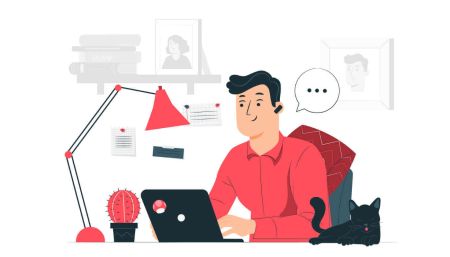Sådan registreres og logges på en konto på AvaTrade
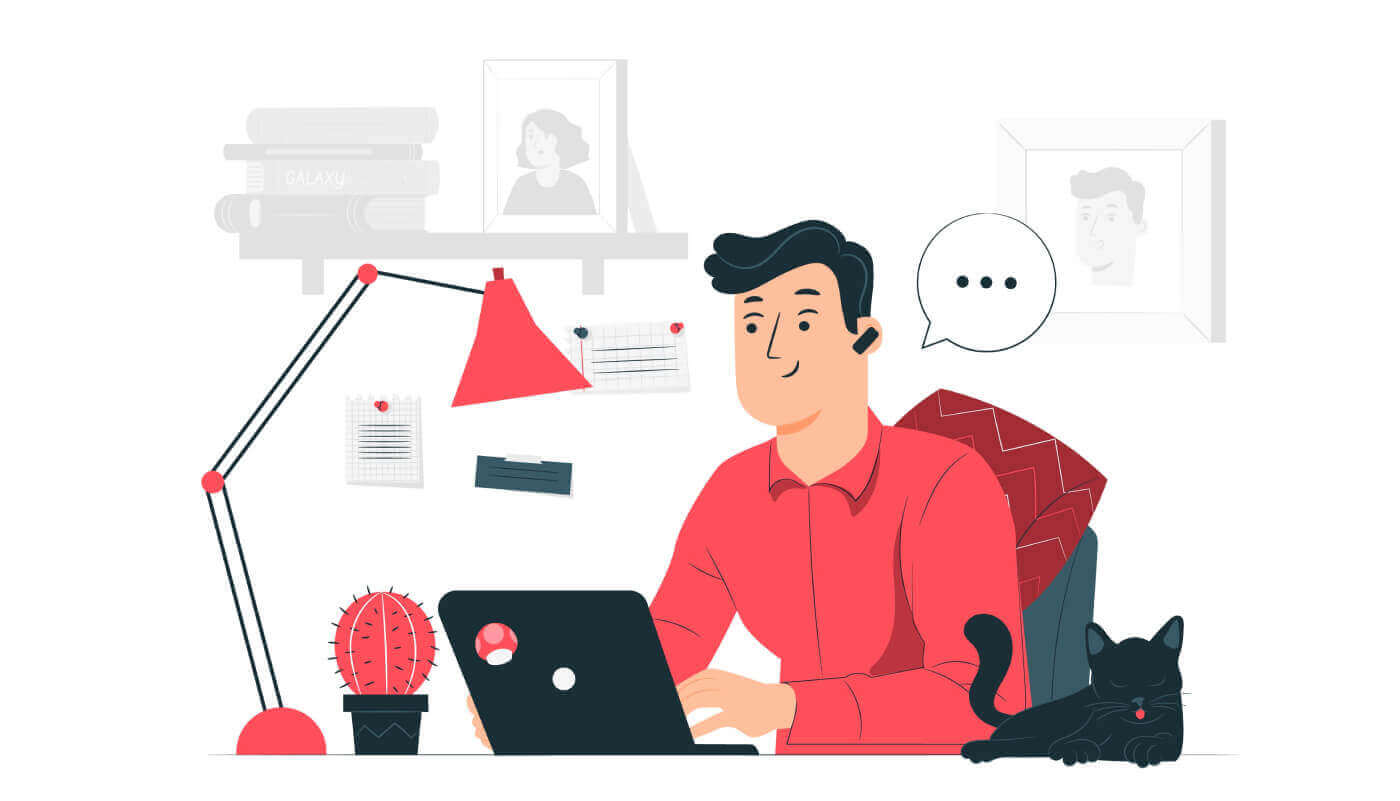
Sådan registrerer du en konto på AvaTrade
Sådan registreres en AvaTrade-konto på webappen
Sådan registrerer du en konto
Gå først til AvaTrade-webstedet og klik på "Login" i øverste højre hjørne.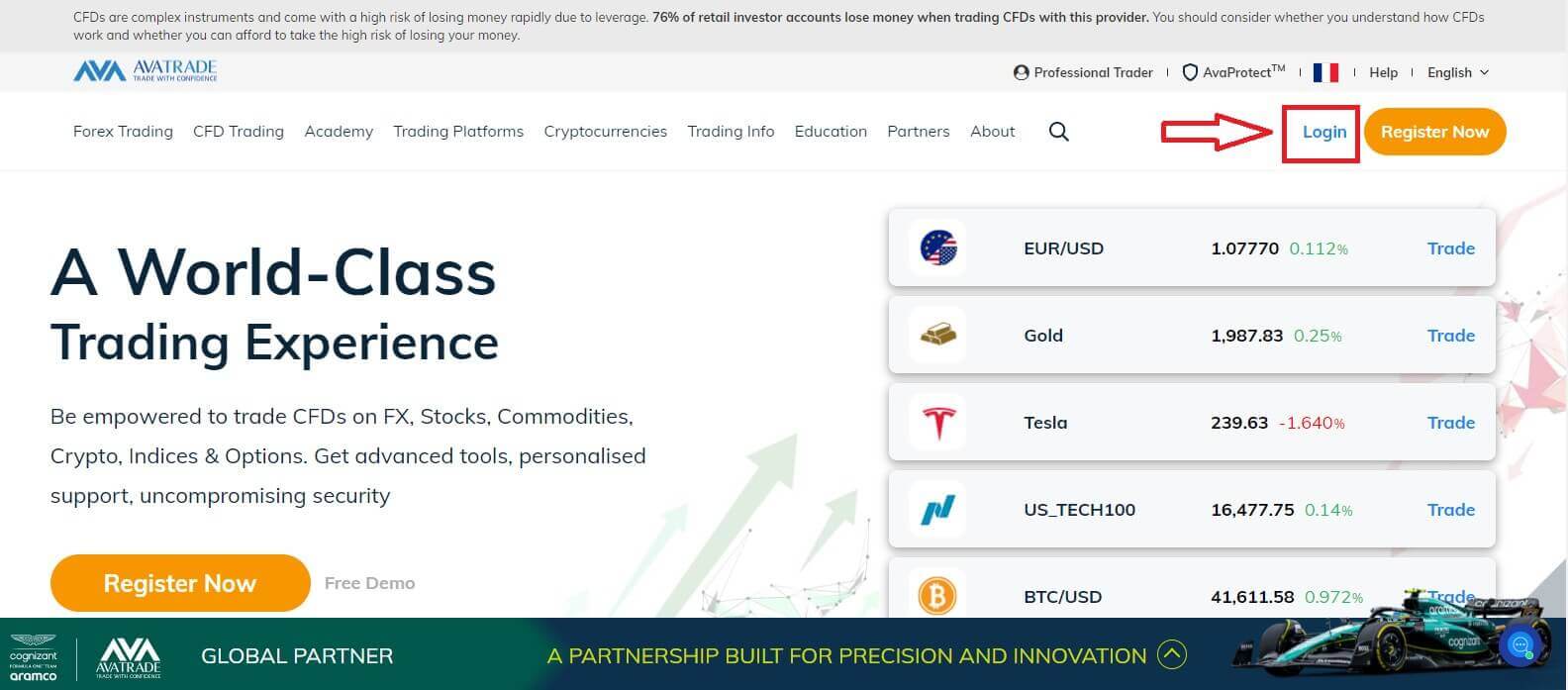
Fortsæt ved at vælge "Tilmeld dig nu".
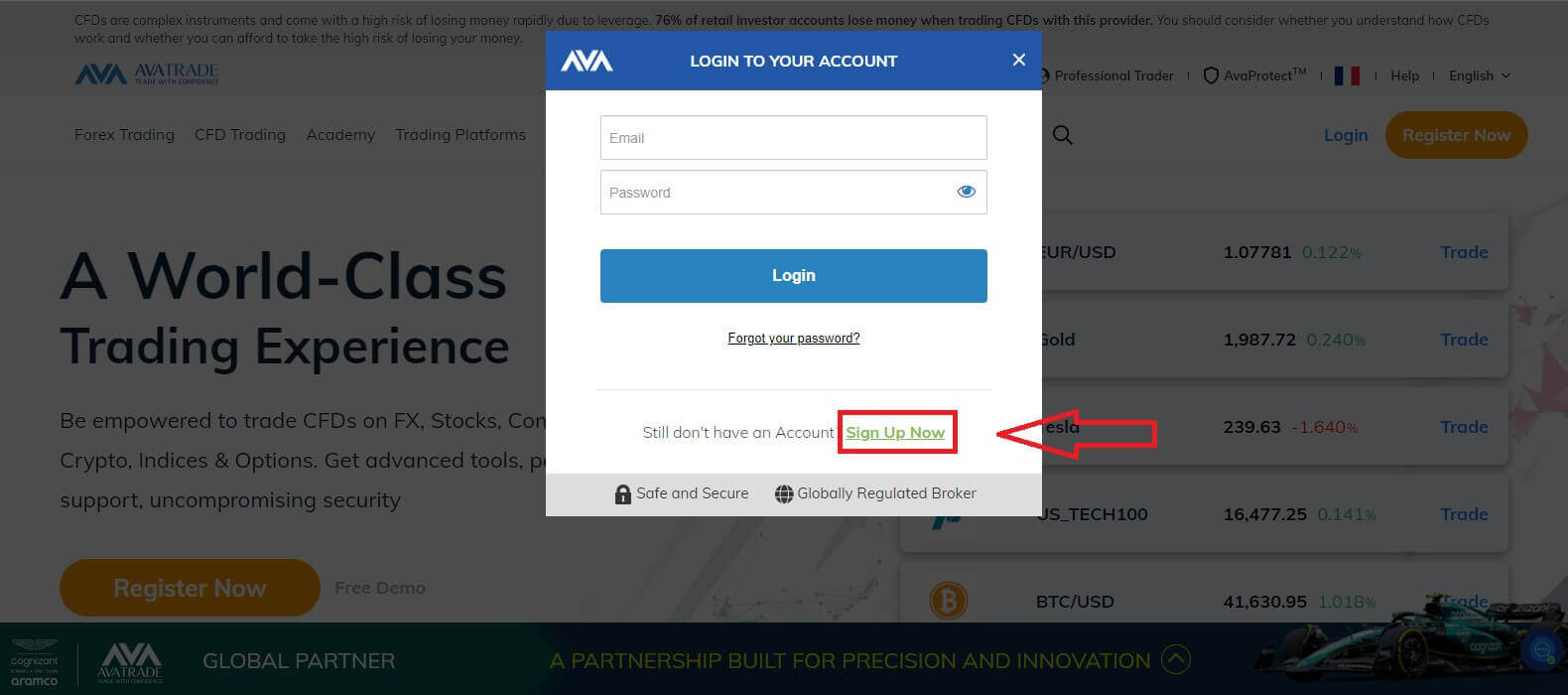
Du bliver bedt om at angive nogle personlige oplysninger i din "Brugerprofil" for at registrere en konto:
- Fødselsdato.
- Adresse.
- By.
- Gadenavn.
- Gadenummer.
- Lejlighed, suite, enhed osv. (dette er et valgfrit abstrakt).
- Postnummer for dit opholdsområde.
- En sikker adgangskode efter eget valg.
- Handelsplatformen.
- Basisvalutaen.
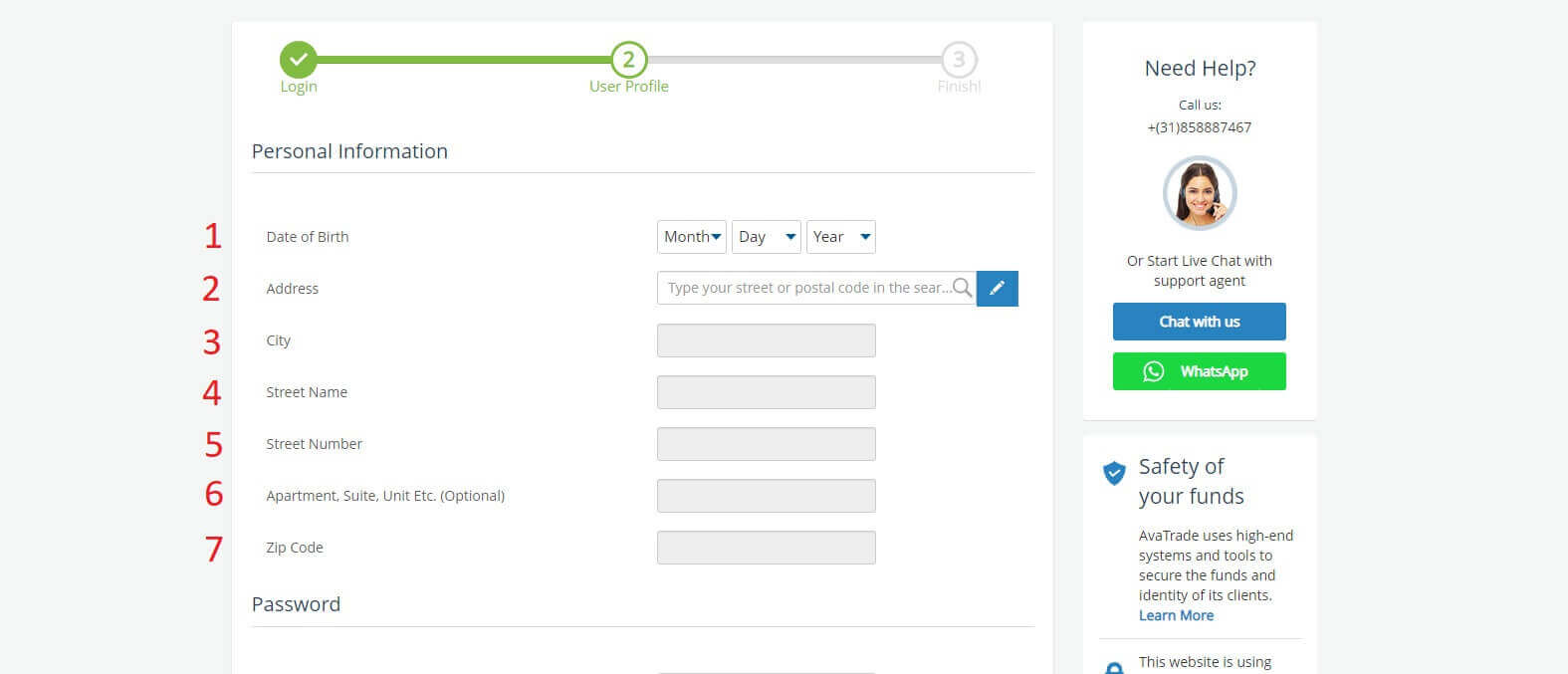
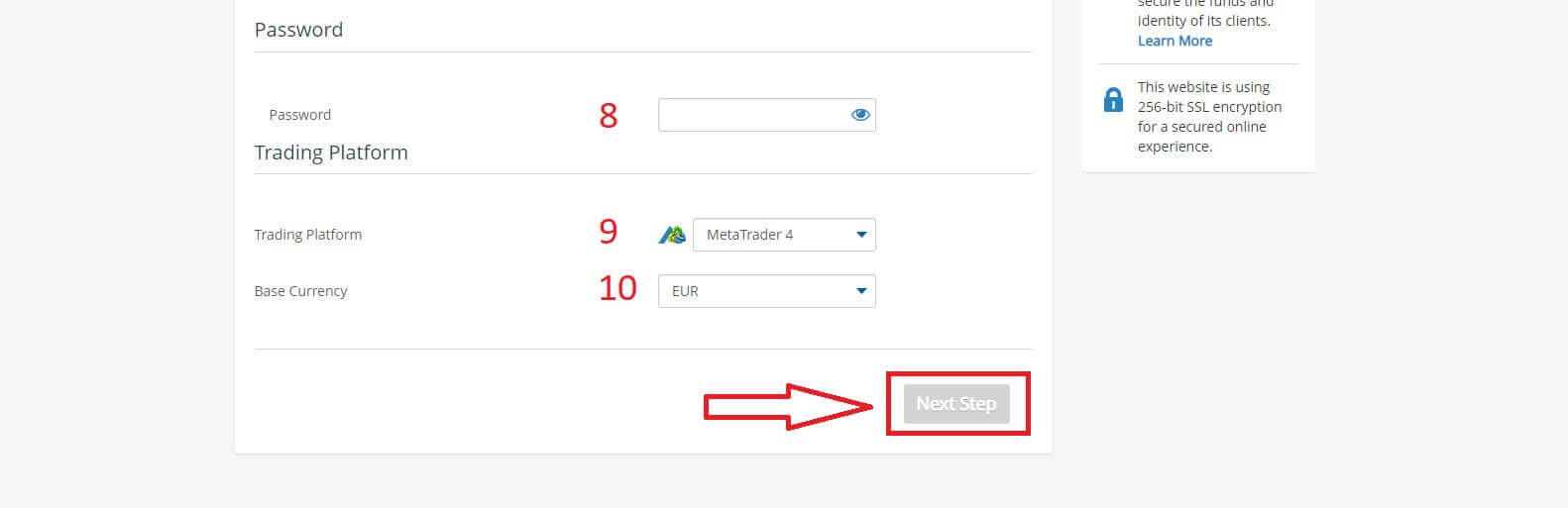
I afsnittet "Profil" vil du besvare nogle spørgsmål til kundeundersøgelsen:
- Din estimerede årlige indkomst.
- Din samlede estimerede værdi af opsparing og investeringer.
- Det beløb, du har tænkt dig at investere hvert år.
- Din nuværende ansættelsesstatus.
- Dine kilder til handel med midler.
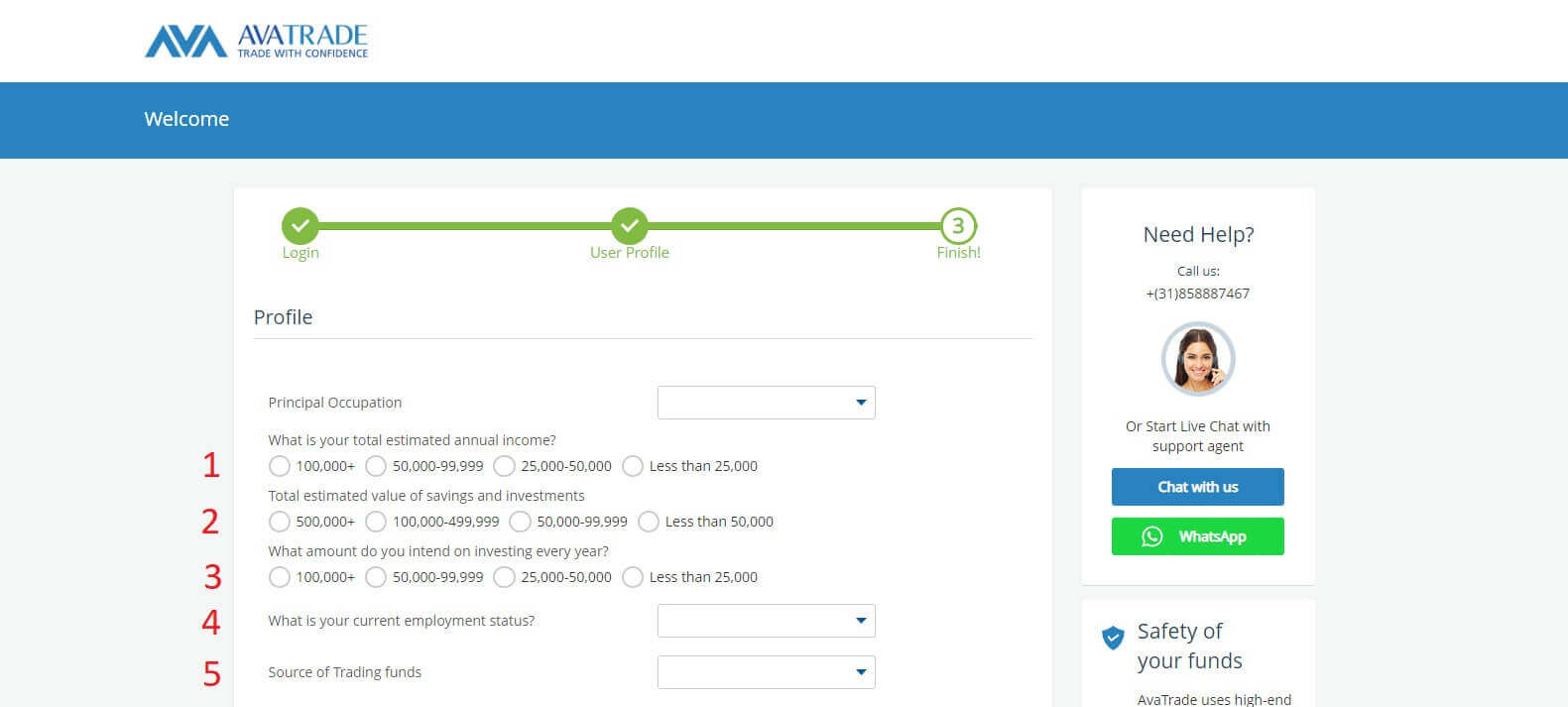
Dernæst skal du rulle ned til afsnittet "Vilkår og betingelser" og markere alle de første tre felter (den fjerde for kunder, der ønsker at modtage meddelelser fra AvaTrade). Klik derefter på "Send" .
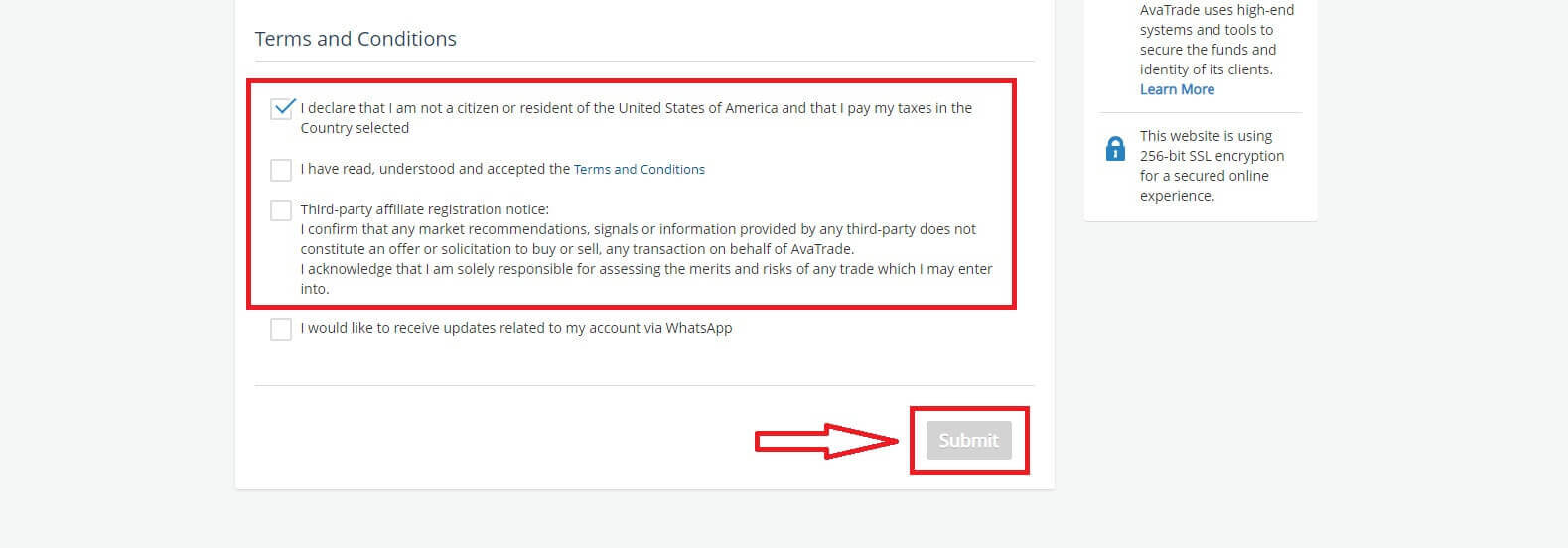
Der vises straks en advarsel midt på skærmen, sæt kryds i feltet "Jeg accepterer" og vælg "Fuldfør registreringen" for at afslutte.
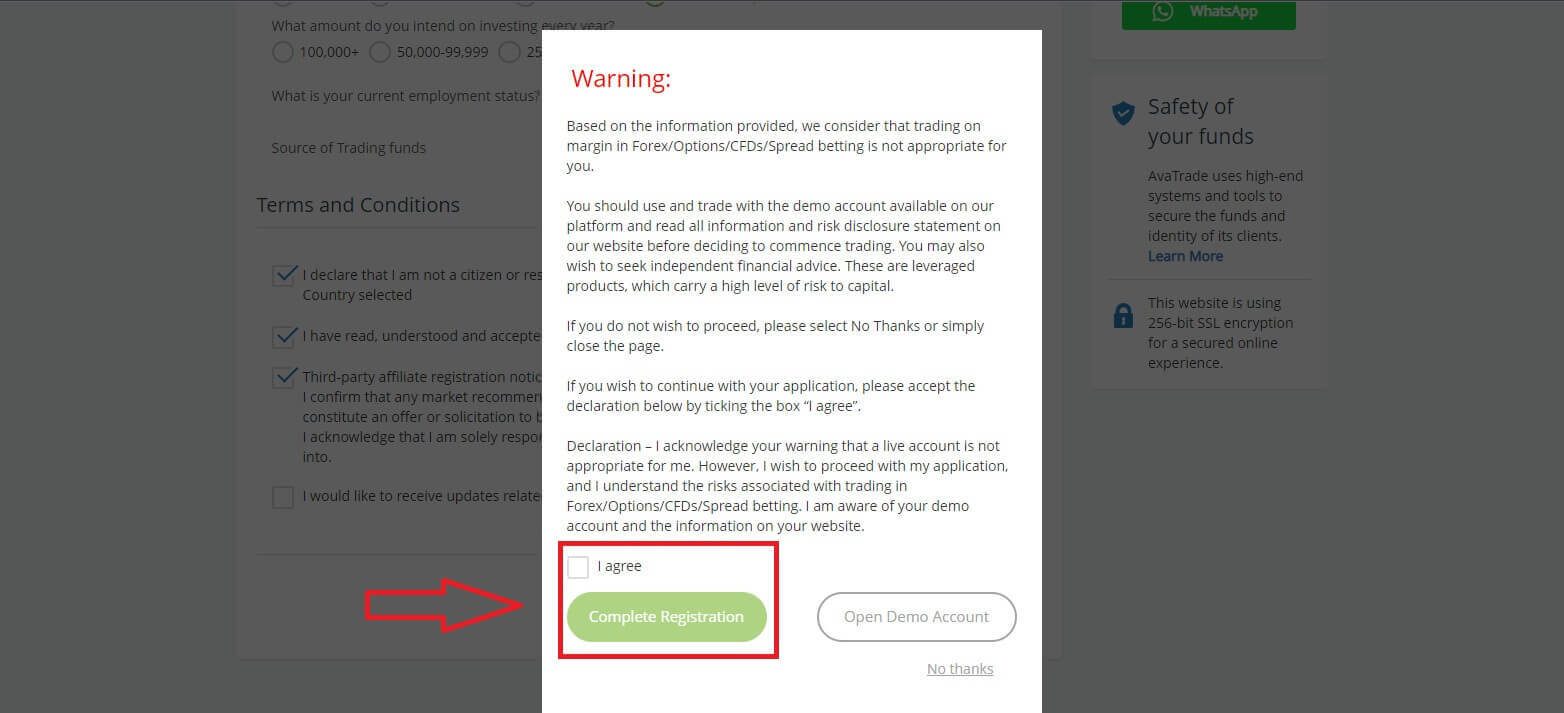
Tillykke! Din konto er klar til at deltage i det livlige verdensomspændende AvaTrade-marked.
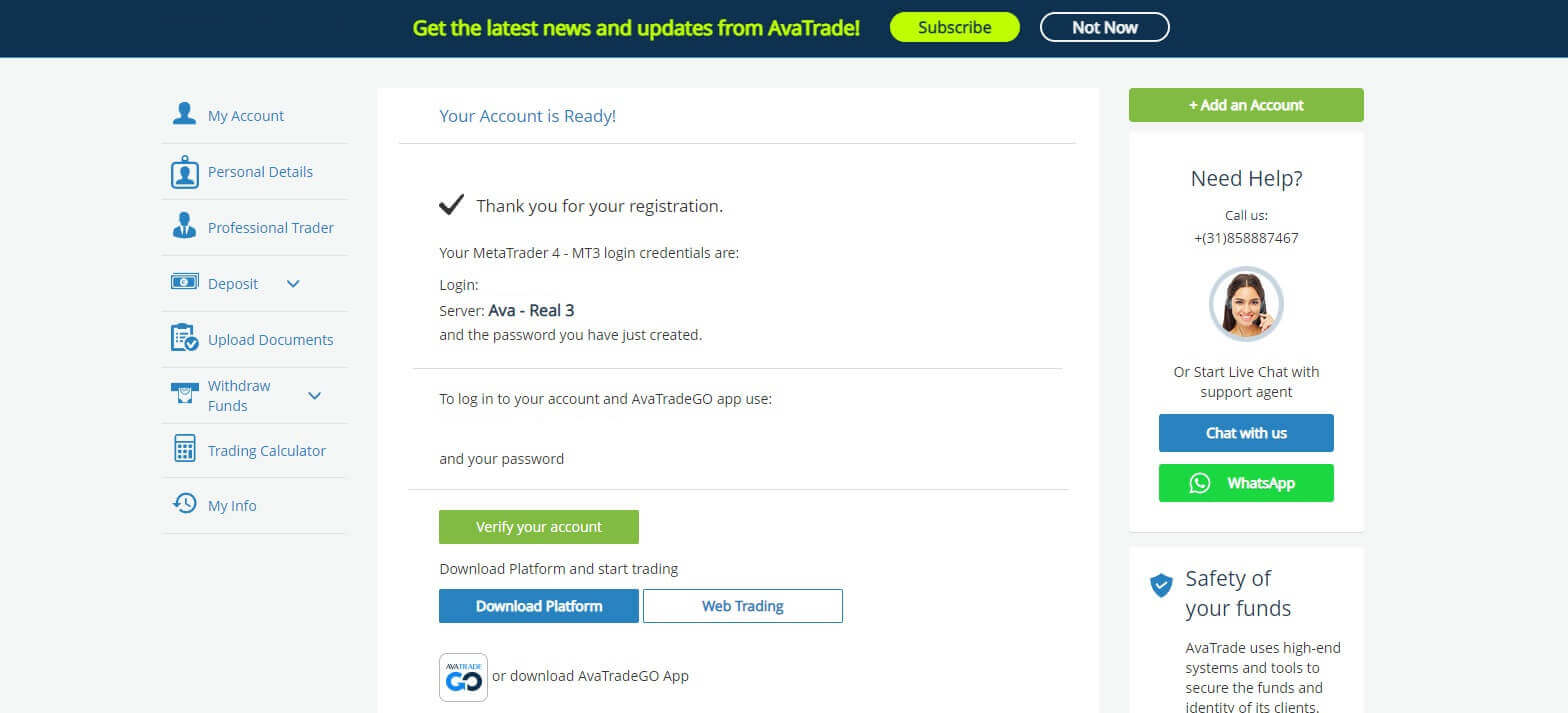
Sådan opretter du en ny handelskonto
Først skal du klikke på "Log ind" på AvaTrades websted og logge ind med din registrerede konto. Når du har logget ind, på fanen "Min konto" , skal du holde musen over sektionen "Tilføj en konto" og vælge "rigtig konto". Vælg venligst "Handelsplatformen" og "Basisvalutaen" på næste side for din konto. Når du er færdig, skal du klikke på "Send" . Til sidst vil de konti, du har oprettet, blive vist i sektionen 'Mine konti' .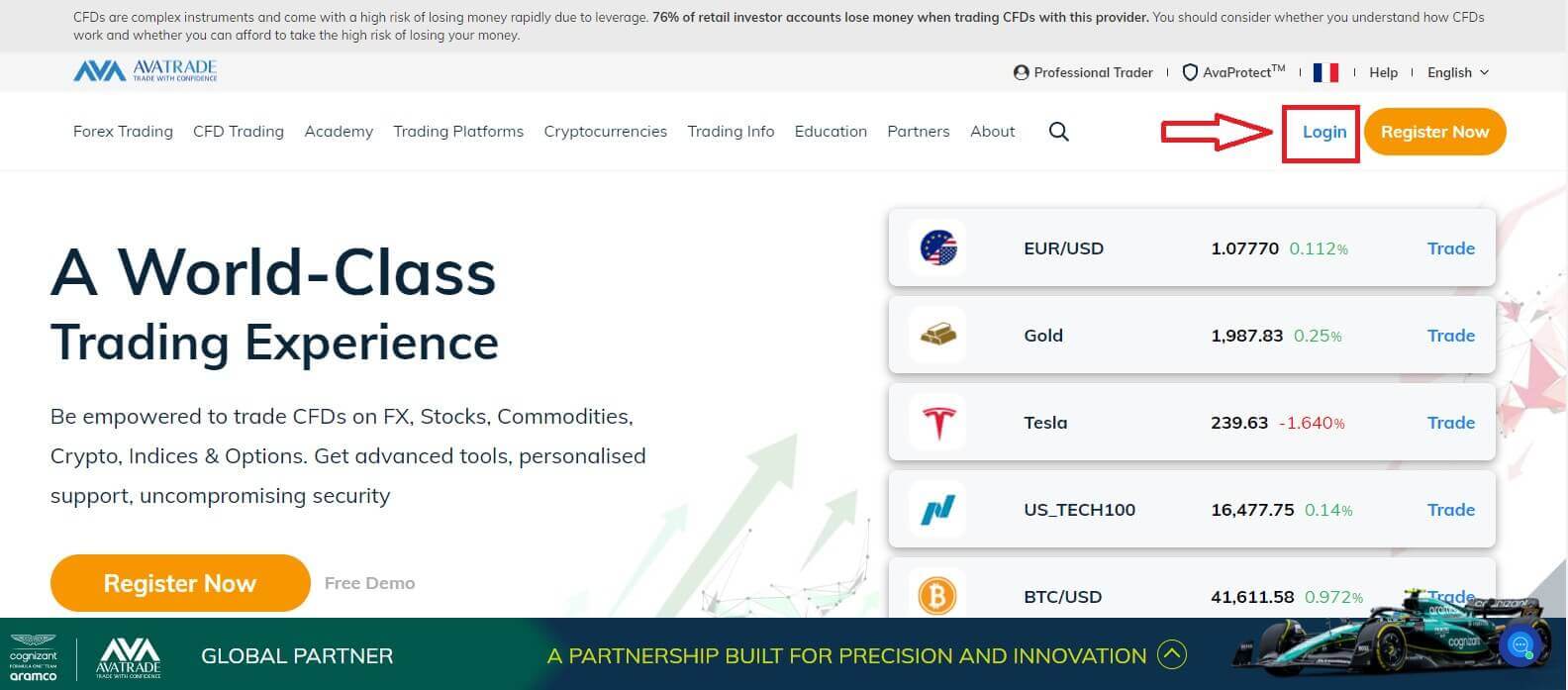
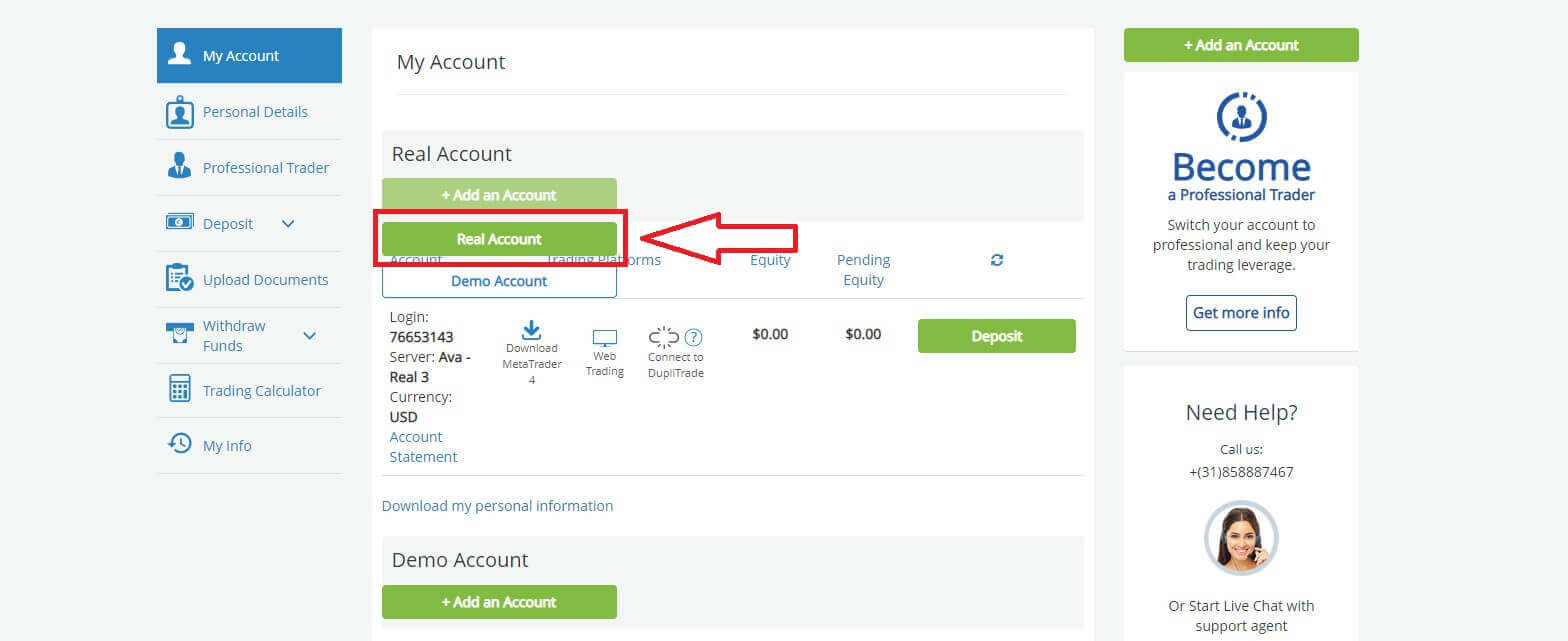
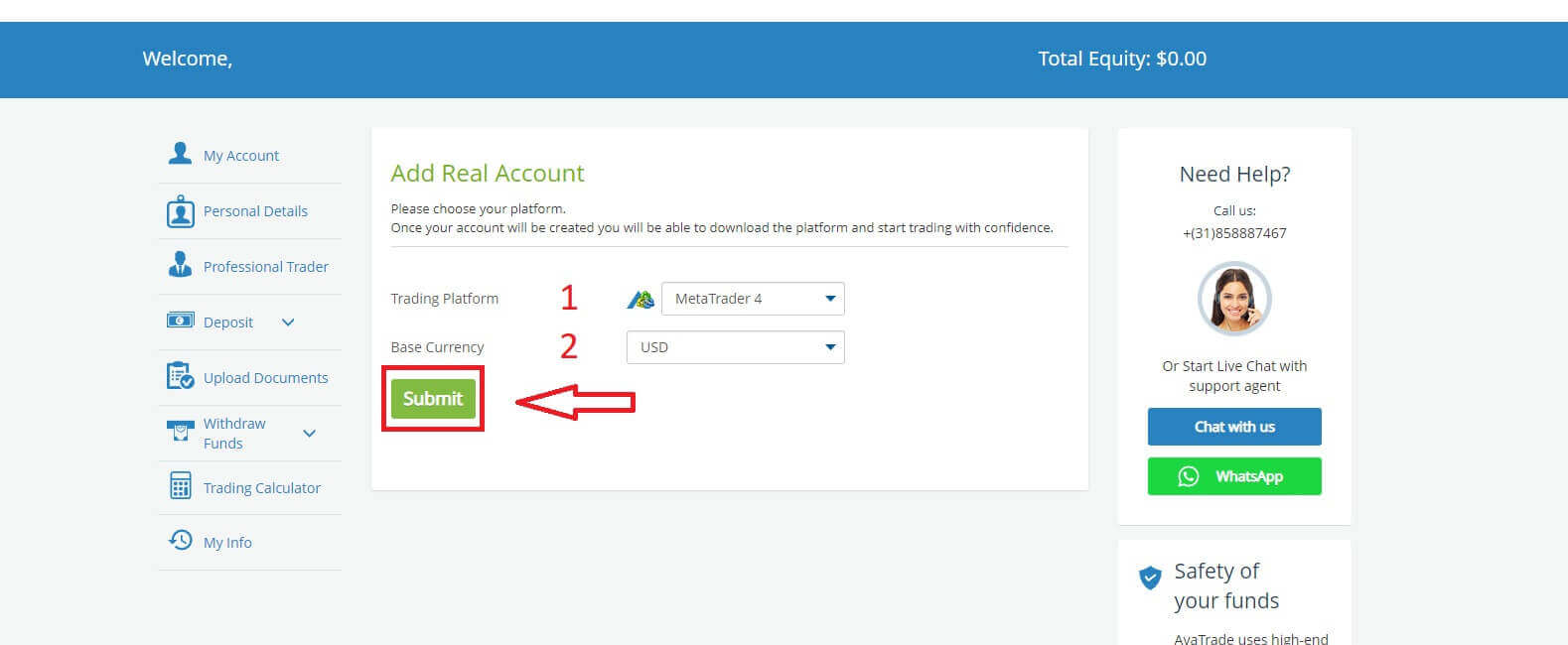
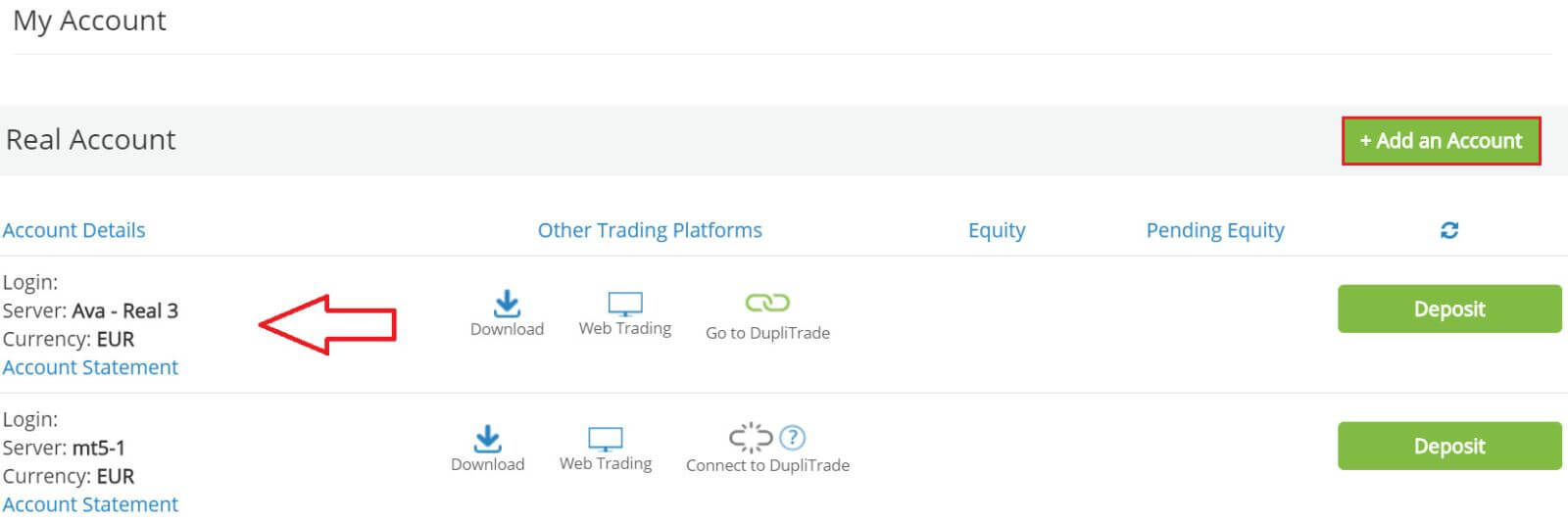
Sådan registrerer du AvaTrade-konto på mobilappen
Åbn først App Store eller CH Play på dine mobile enheder og download mobilappen. Tryk på linjen "Tilmeld" for at starte registreringen. Det første trin er at give nogle grundlæggende oplysninger: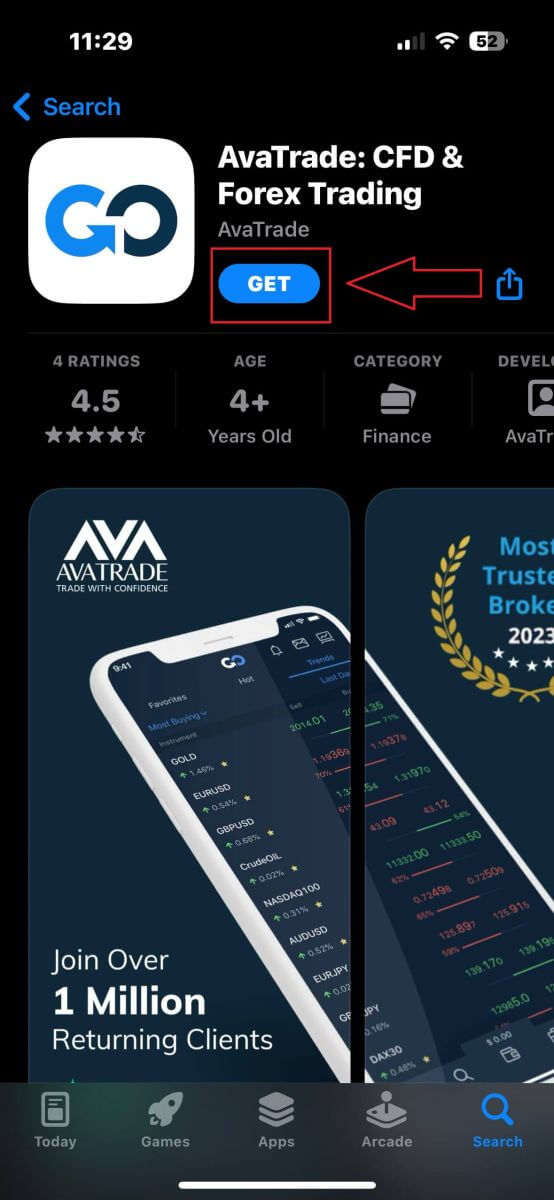
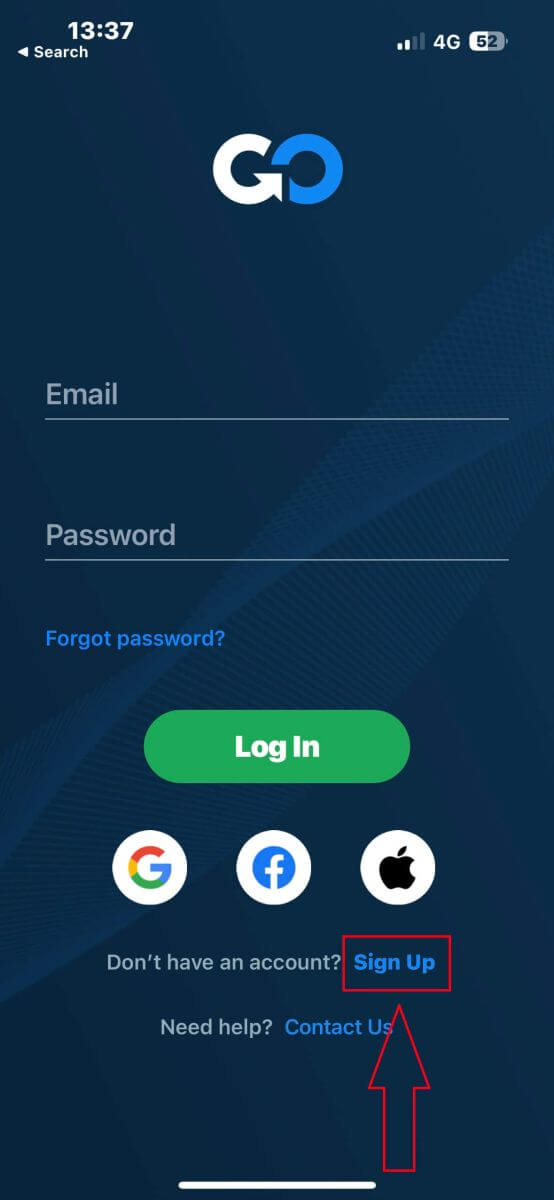
- Dit land.
- Din email.
- En sikker adgangskode efter eget valg.
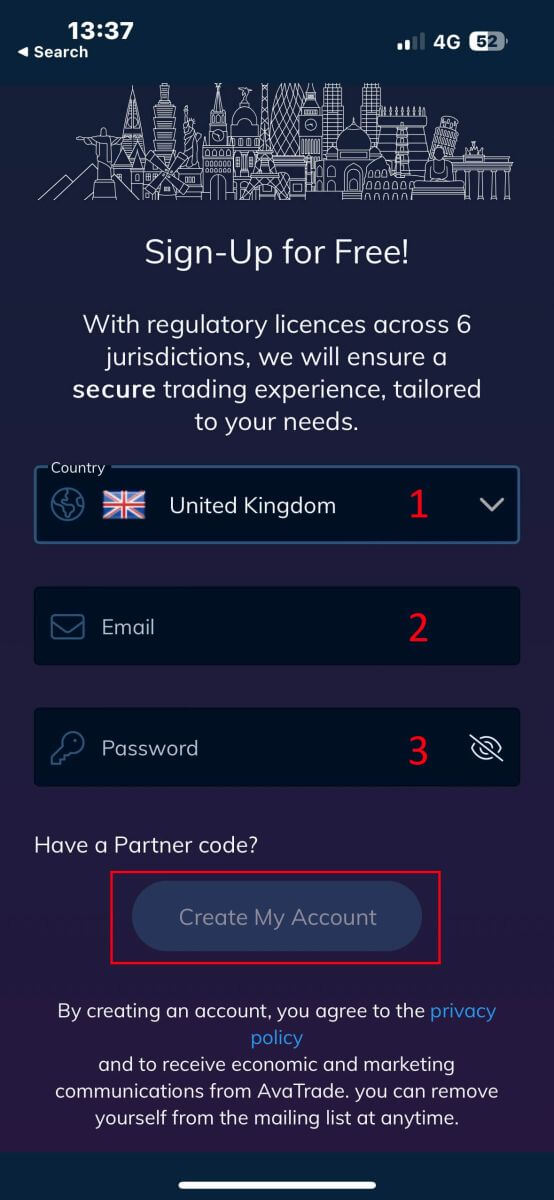
- Dit fornavn.
- Dit efternavn.
- Din fødselsdag.
- Dit telefonnummer.
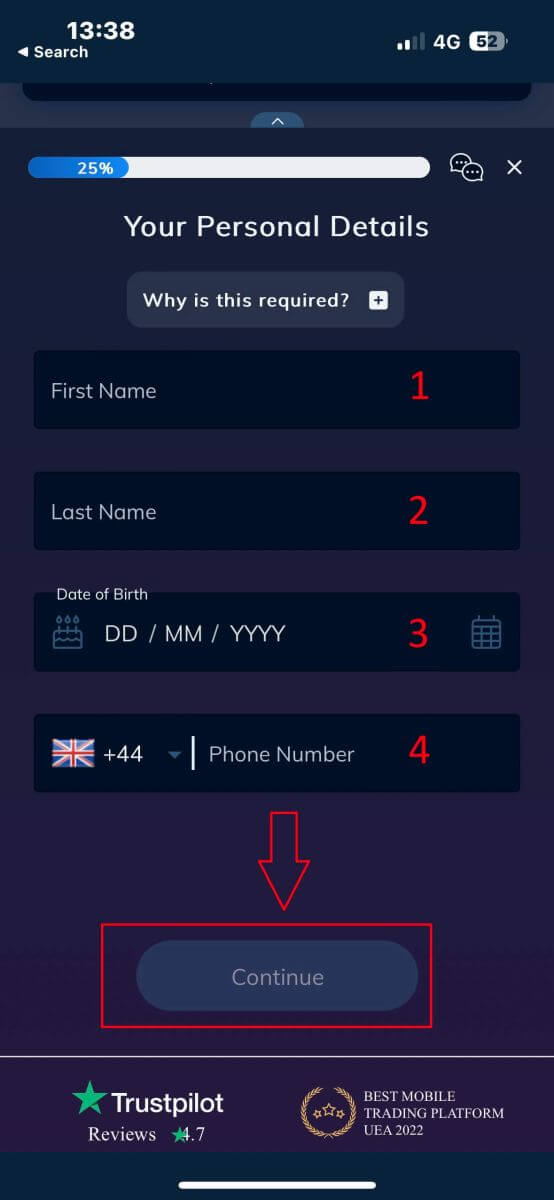
- Dit bopælsland.
- By.
- Gadenavn.
- Adressenummer.
- Lejlighed, suite, enhed osv. (dette er et valgfrit abstrakt).
- Postnummeret.
- Handelskontoens basisvaluta.
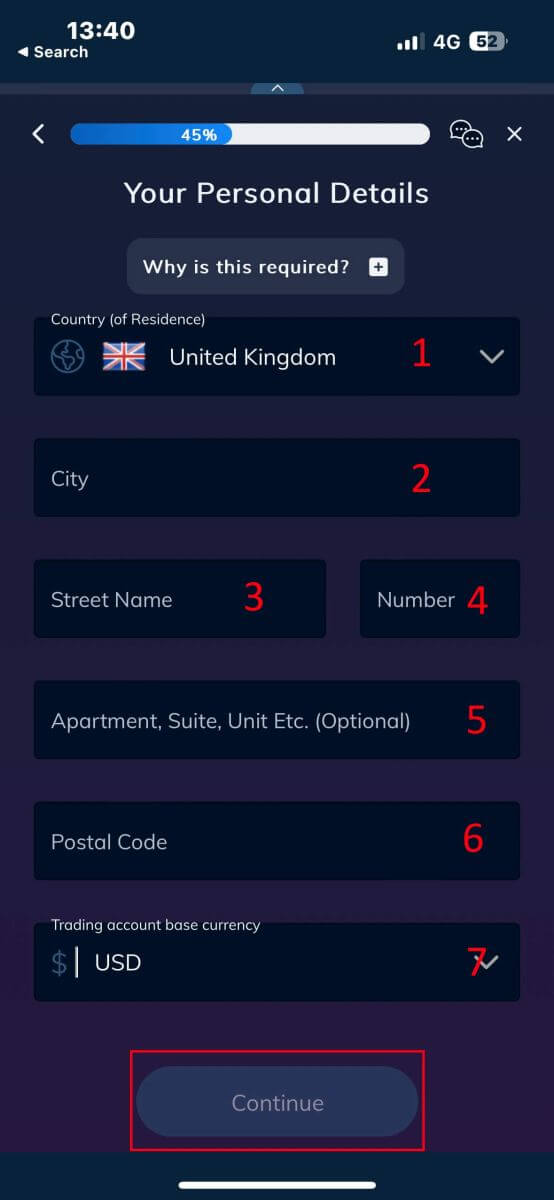
- Din primære beskæftigelse.
- Din ansættelsesstatus.
- Kilden til de midler, du har til hensigt at investere.
- Din estimerede årlige indkomst.
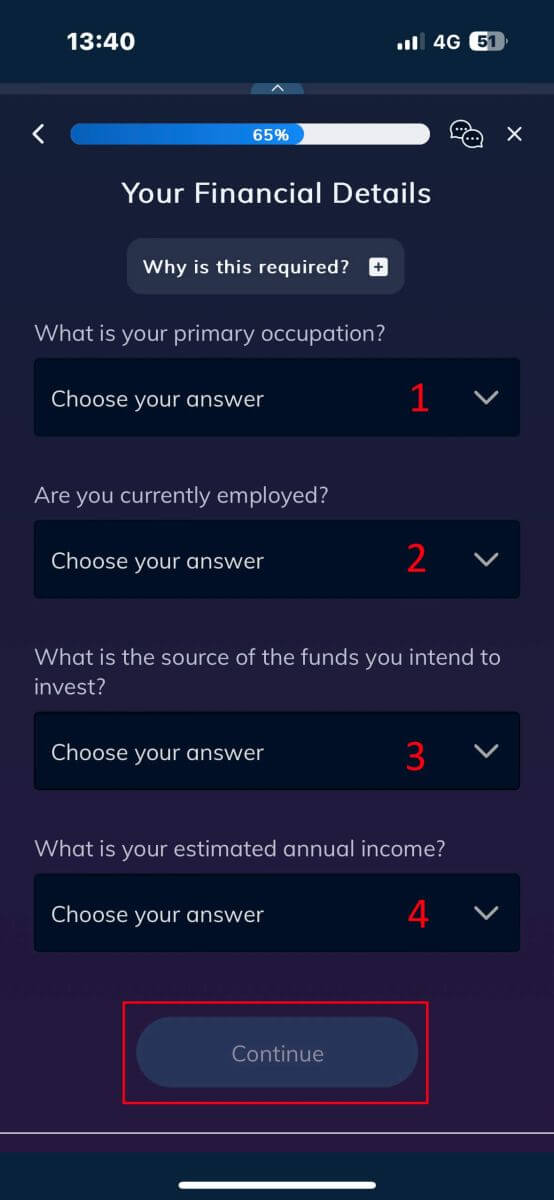
- Den anslåede værdi af dine opsparingsinvesteringer.
- Det beløb, du har tænkt dig at investere årligt.
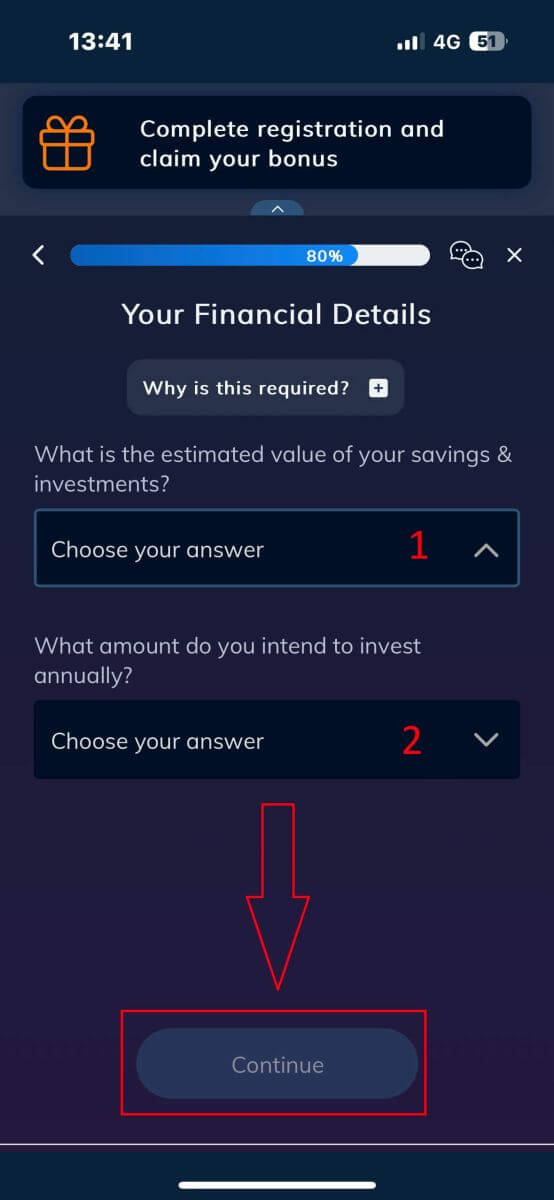
I sektionen "Vilkår og betingelser" skal du markere de to første felter (alle hvis du ønsker at modtage meddelelserne fra AvaTrade).
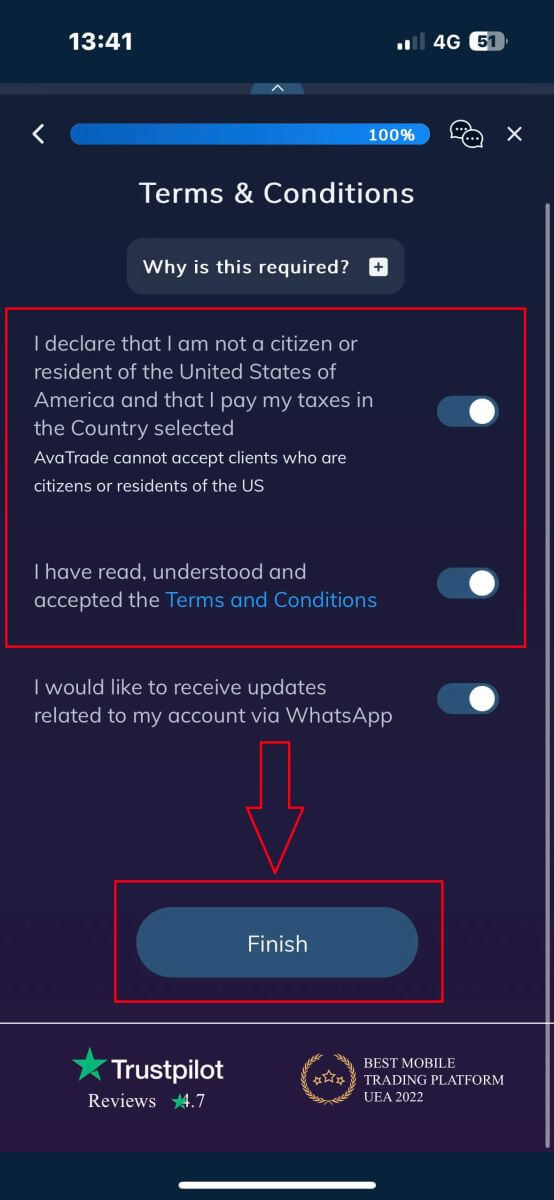
Ofte stillede spørgsmål (FAQ)
Hvordan ændrer jeg min adgangskode fra området Min konto?
- Log ind på din handelskonto med din e-mailadresse og adgangskode;
- Klik på fanen Personlige oplysninger .
- Rul ned til sektionen Skift adgangskode .
- Klik på blyantikonet - placeret til højre.
- Indsæt din nuværende adgangskode og opret en ny.
- Vær opmærksom på de acceptable adgangskodekrav og retningslinjer.
- Klik på "Send".
- Du vil modtage en bekræftelsesmeddelelse om adgangskodeændring.
Hvordan henter jeg min glemte adgangskode?
Hvis du skal ændre din adgangskode, kan du gøre det på to forskellige måder; denne artikel vil vise, hvordan du ændrer din adgangskode fra dit My Account Area, nedenfor er instruktioner til ændring af din adgangskode ved at bruge widgetten for glemt din adgangskode på login-siden.- Klik på Glemt din adgangskode? link under login-widgetten.
- Indtast din e-mailadresse (den samme adresse, som du registrerede på AvaTrade), og klik på Send .
- Klik på Return to Login efter du har modtaget bekræftelsen på, at e-mailen til indstilling af adgangskoden er blevet ændret,
- Identificer den e-mail, du modtager fra AvaTrade, og klik på knappen Fortsæt her for at fortsætte med at ændre din adgangskode,
- Indtast din fødselsdato efter måned , dag og år , og vælg derefter din nye adgangskode ,
- Når alle kravene til adgangskoden er opfyldt (et grønt flueben vises ved siden af kravet under formularen), kan du bekræfte ved at klikke på knappen " Skift adgangskode! ",
- Vend tilbage til login-siden og indtast din e-mailadresse og ny adgangskode.
Hvad skal jeg gøre, hvis jeg ikke kan få adgang til min kontoportal og app?
Hvis du ikke kan få adgang til MyAccount via AvaTrade-webstedet eller gennem AvaTradeGO-mobilappen, kan du stadig handle og ændre dine positioner via MT4/5-desktopplatformene og mobilapps.AvaSocial-appen er også tilgængelig til manuel handel og kopihandel.
Hvis du ikke har konfigureret dem endnu, er her de relevante artikler, der kan hjælpe:
- Sådan downloader du AvaSocial-appen på iOS- eller Android-mobiloperativsystemer.
- Sådan installeres MT4 / MT5 desktop platformen.
- Sådan logger du ind på MT4 / MT5 webhandlerportalen.
- Sådan downloader du MT4 på iOS- eller Android-mobiloperativsystemer.
- Sådan downloader du MT5 på iOS eller Android mobiloperativsystemer.
Sådan logger du på AvaTrade
Sådan logger du på AvaTrade på webappen
Gå først til AvaTrade-webstedet og klik på "Login" i øverste højre hjørne. 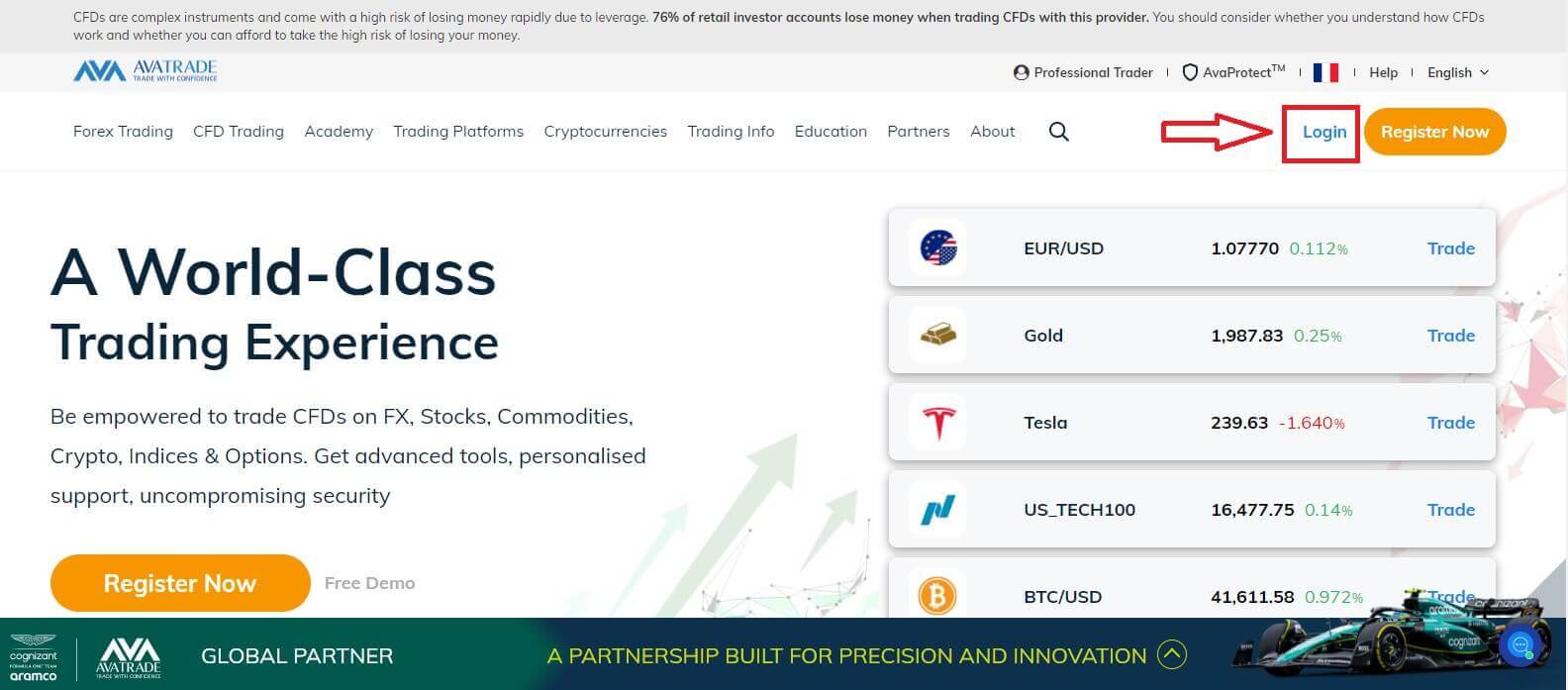
Udfyld derefter din registrerede konto og vælg "Login", når du er færdig.
Hvis du ikke har registreret en AvaTrade-konto, skal du følge denne artikel: Sådan registrerer du en konto på AvaTrade . 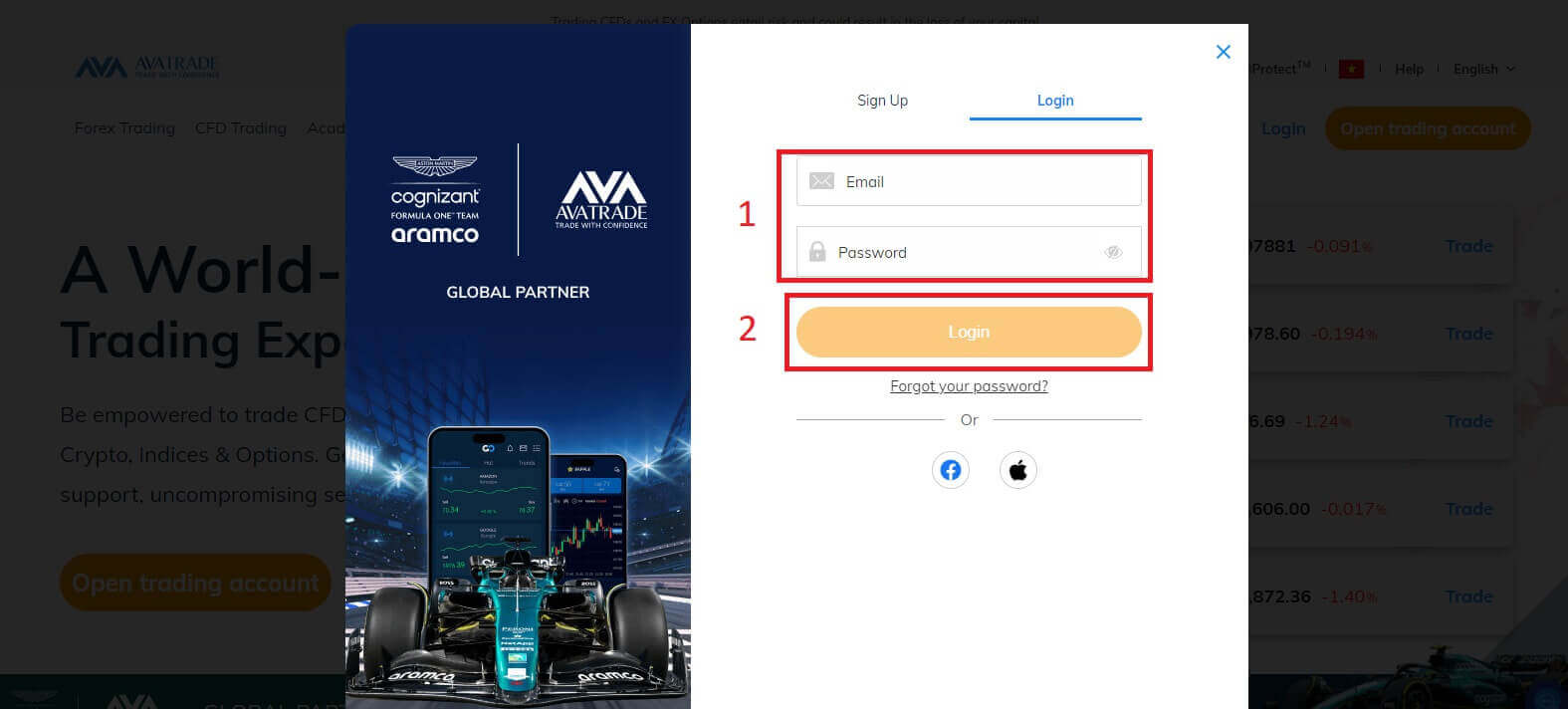
Når du har logget ind, skal du i "Min konto" -området bemærke afsnittet "Kontodetaljer" , fordi dine oplysninger for at logge ind på handelsplatforme vil være placeret der. Det kan omfatte loginnummeret og serveren på handelsplatforme.
Sådan logger du på handelsplatform: MT4
Når du har logget ind, skal du se på afsnittet "Handelsplatforme" og klikke på ikonet "Download MetaTrader 4" for at installere appen på din pc. 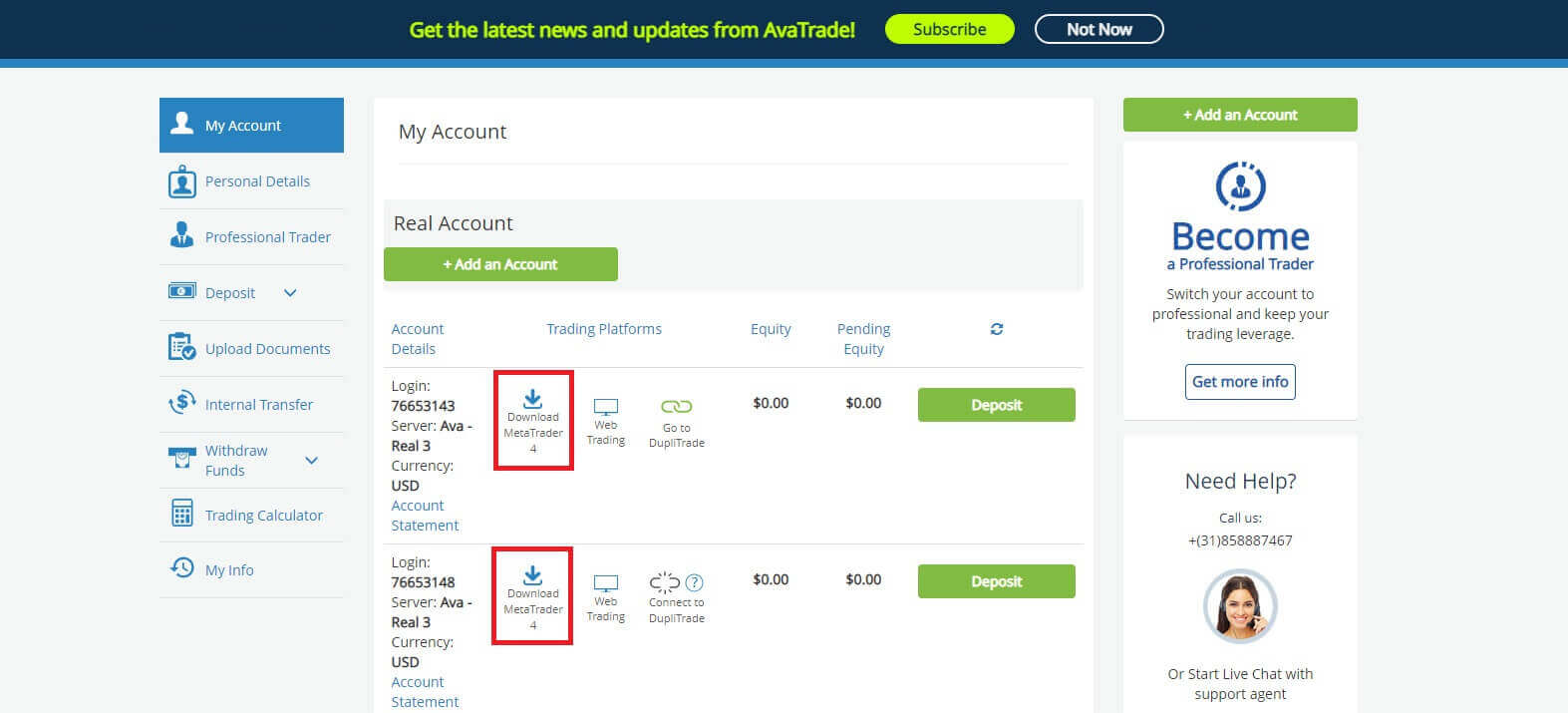
Når du har installeret AvaTrade MT4, skal du starte appen. For det første vises en "Åbn en konto" -formular, så du kan vælge handelsserverne (se kontooplysningerne ).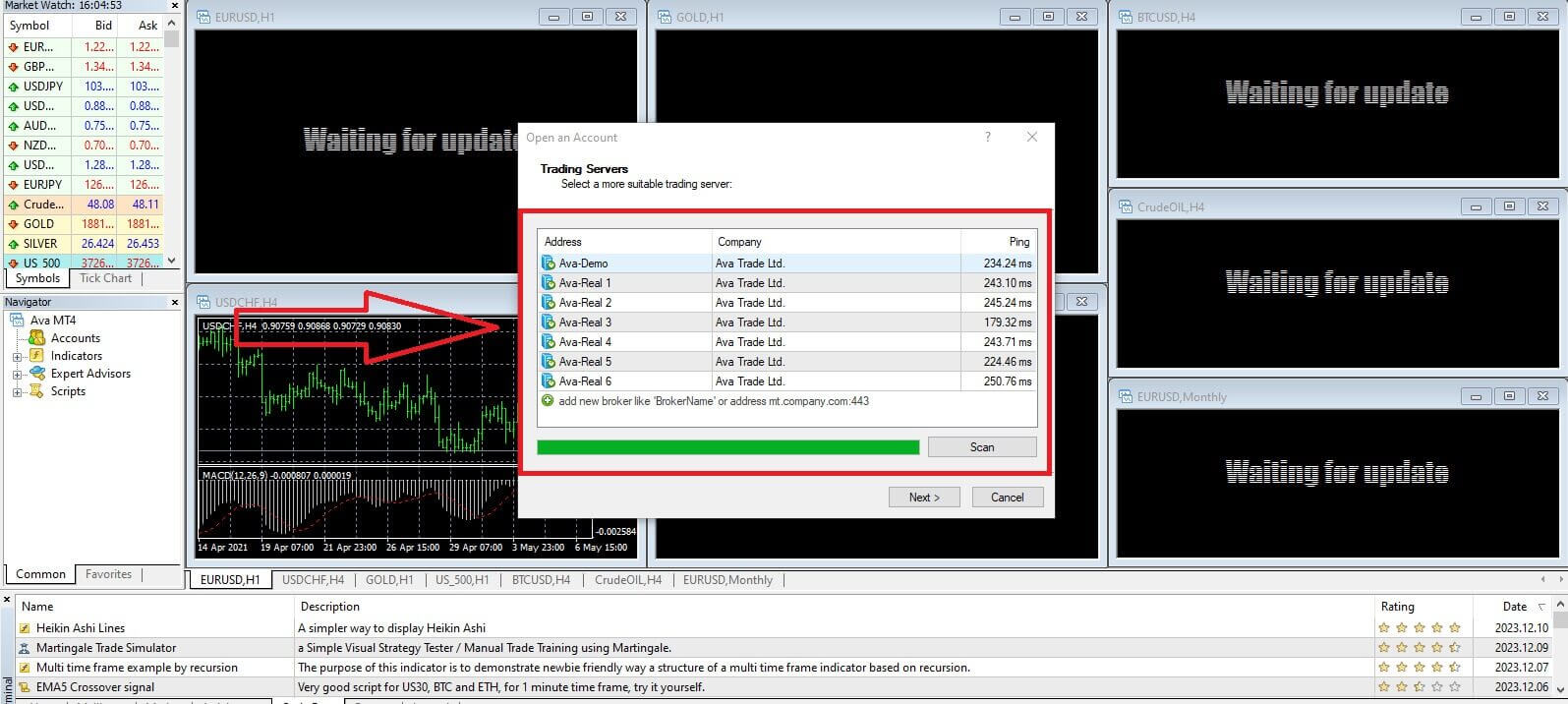
Indtast derefter loginnummeret på den handelskonto, du ønsker at handle, og adgangskoden (til din hovedkonto). Når du er færdig, skal du vælge "Udfør" . 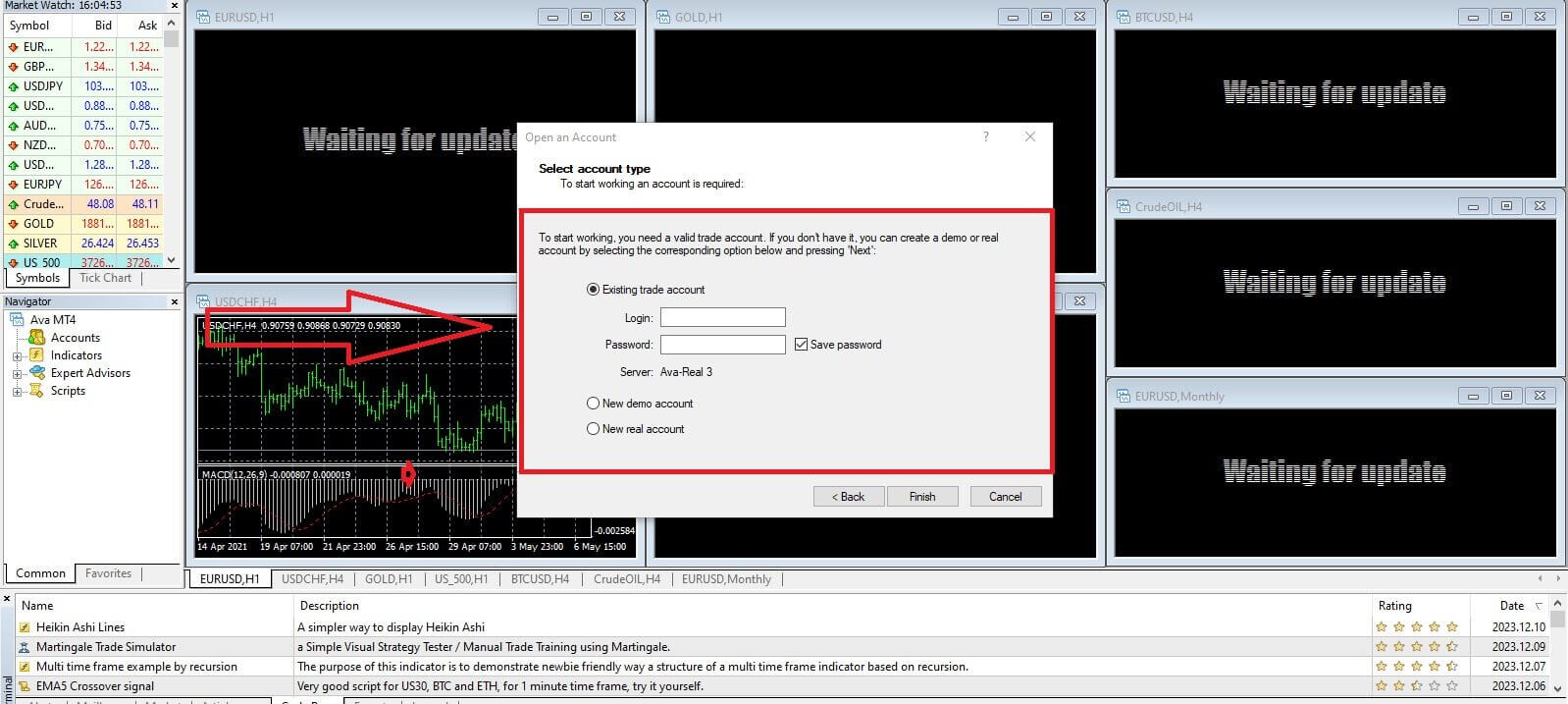
Du vil med succes logge ind på AvaTrade MT4-handelsplatformen med blot et par enkle trin.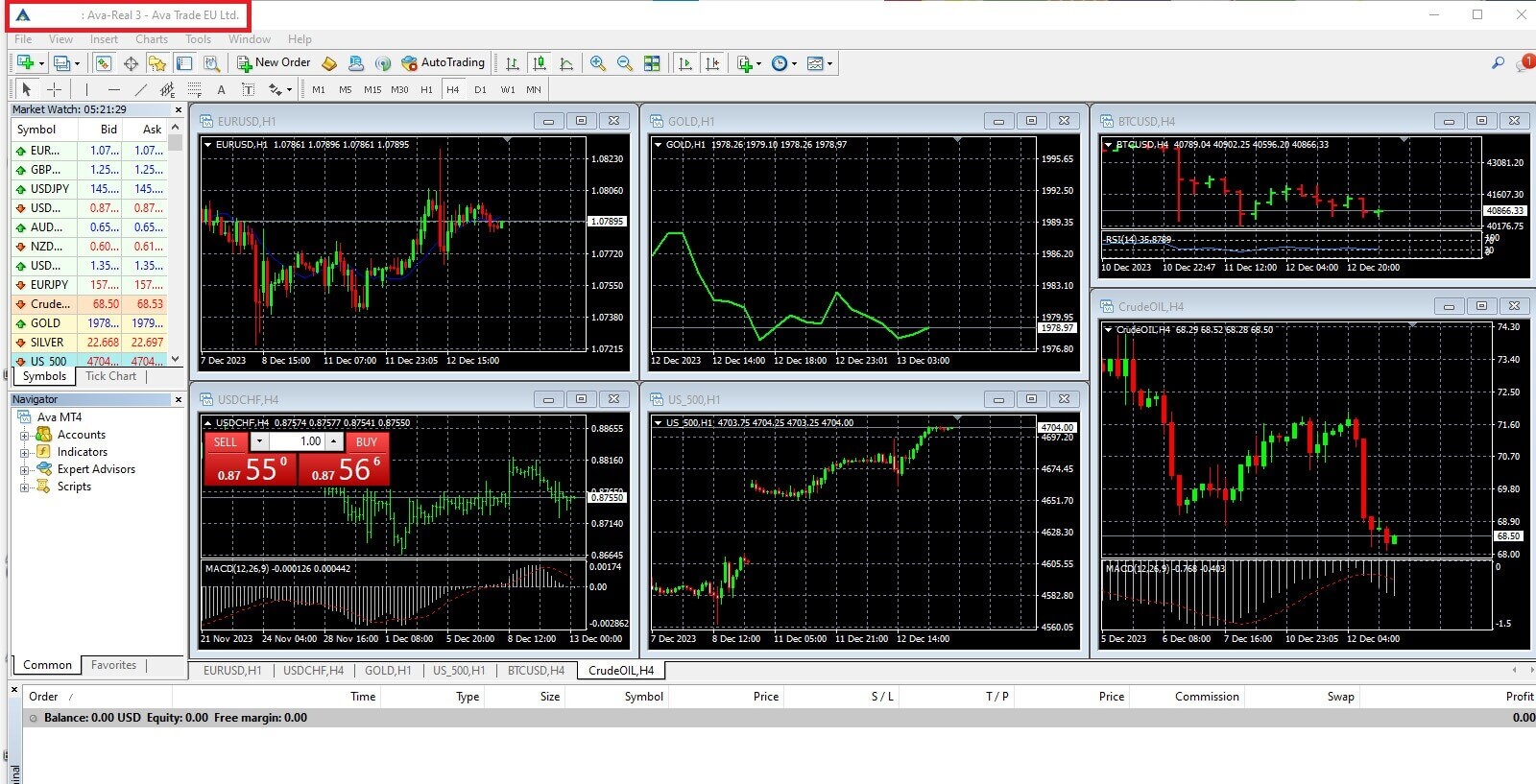
Sådan logger du på AvaTrade på mobilappen
Åbn først App Store eller CH Play på dine mobile enheder og download mobilappen. 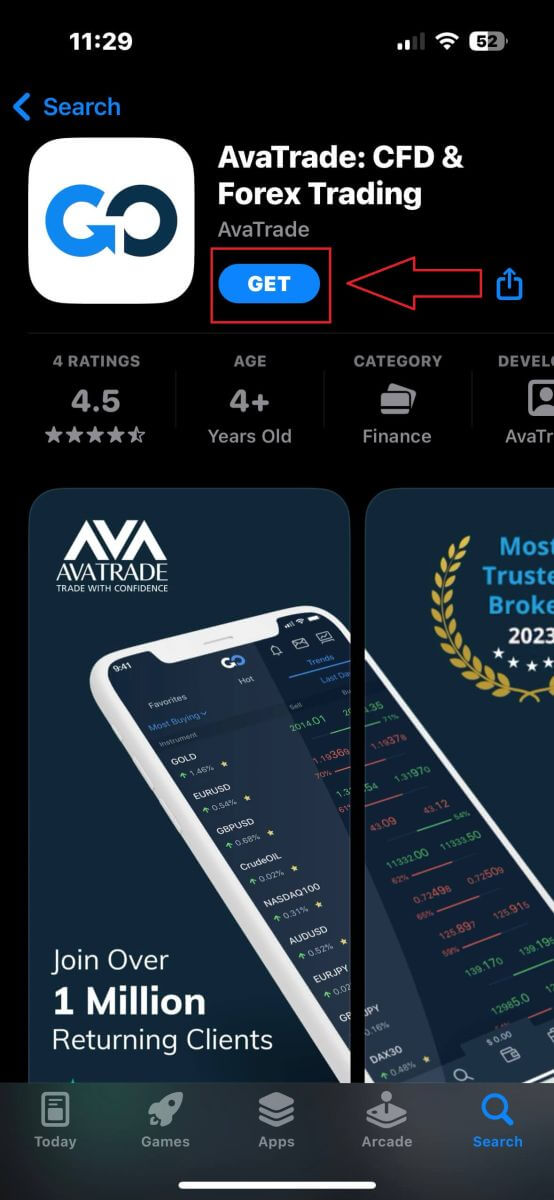
Udfyld derefter din registrerede konto og vælg "Log ind", når du er færdig.
Hvis du ikke har registreret en AvaTrade-konto, skal du følge denne artikel: Sådan registrerer du en konto på AvaTrade .
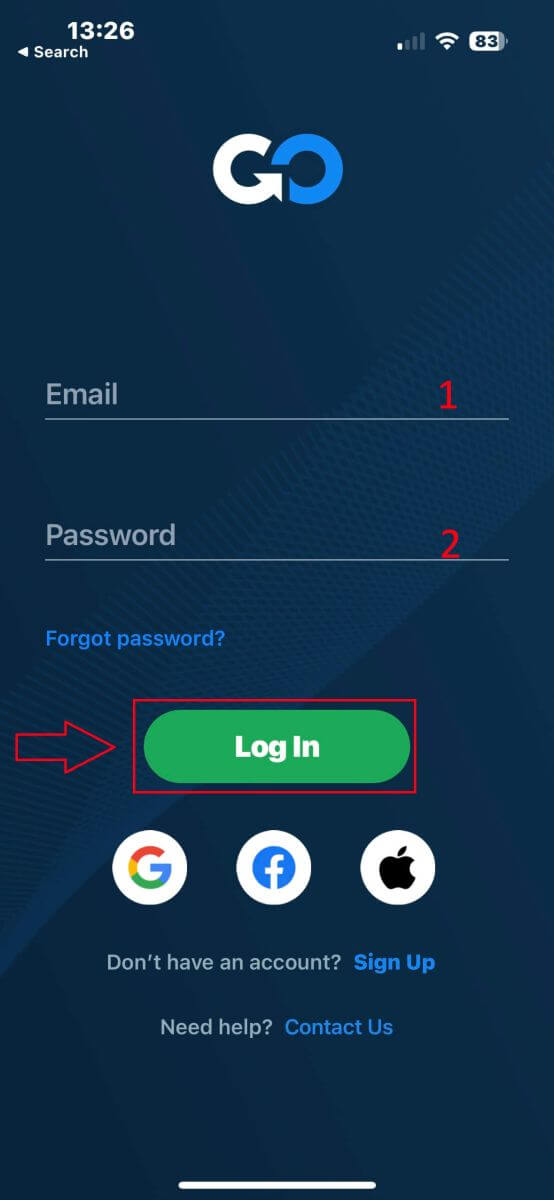
Dernæst vil systemet bede dig om at vælge en af dine handelskonti (demo eller ægte). Hvis det er første gang, du logger ind, vil dette trin ikke være tilgængeligt.
Når du vælger en handelskonto, skal du trykke på "Handel" , og du afslutter login-processen. 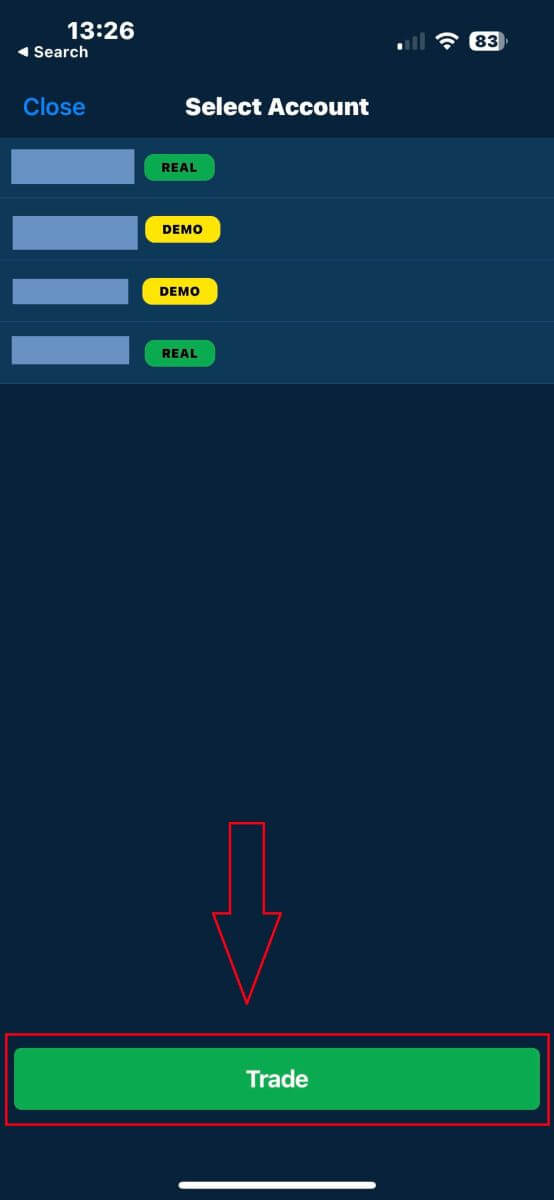
Sådan gendannes din AvaTrade-adgangskode
Først skal du gå til AvaTrade-webstedet og klikke på "Login" i øverste højre hjørne.
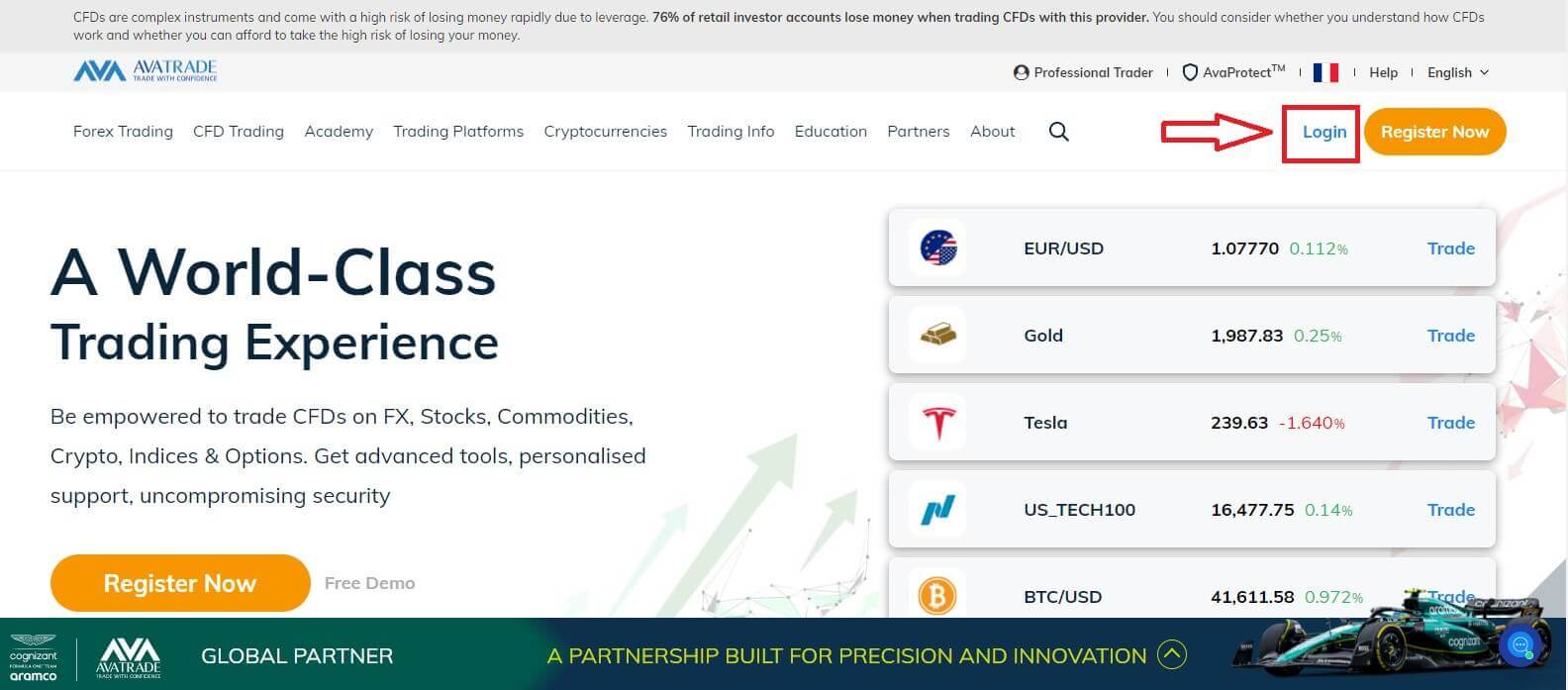
I sektionen "Login" skal du vælge "Glemt din adgangskode?" at begynde. 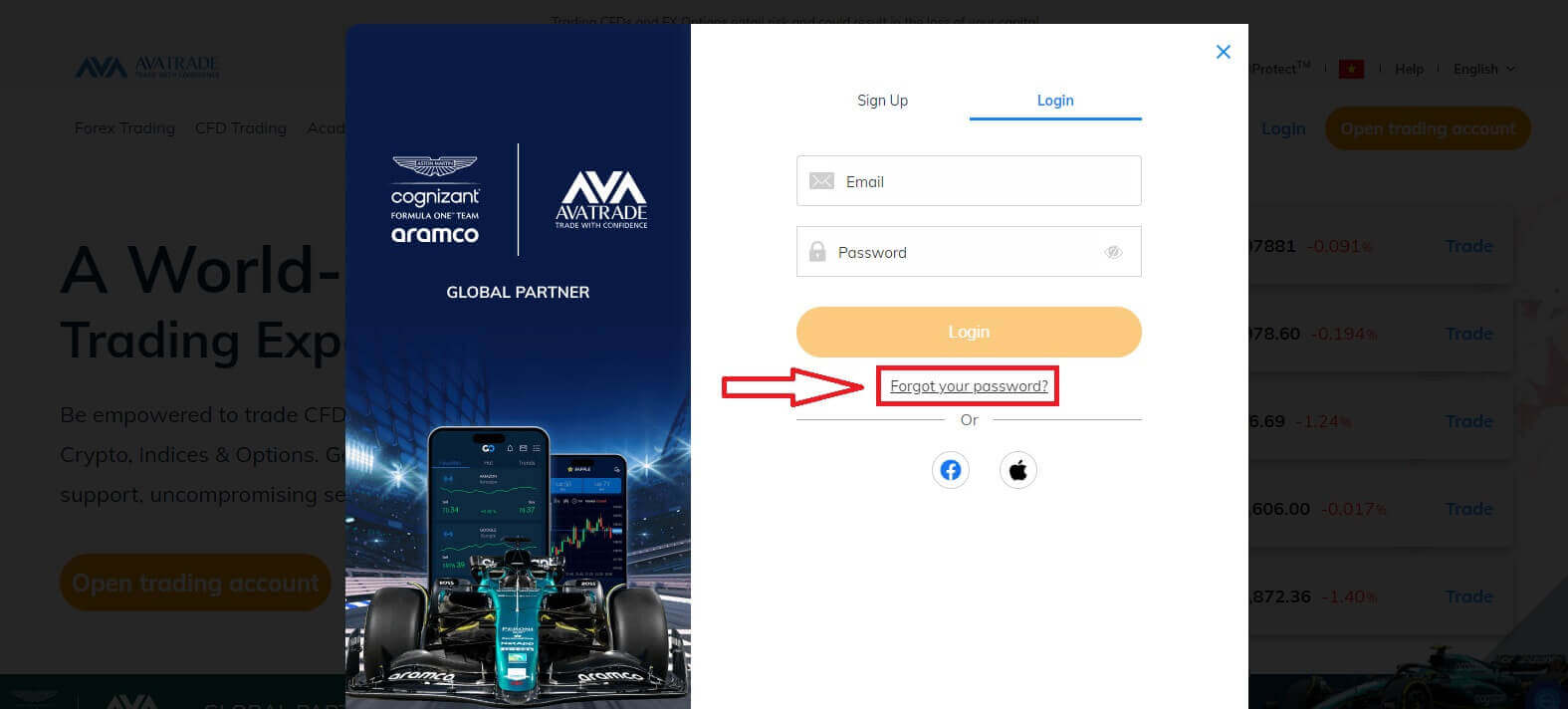
Indtast venligst den e-mail, du brugte til at registrere kontoen, og klik på "Send" for at modtage gendannelseslinket. 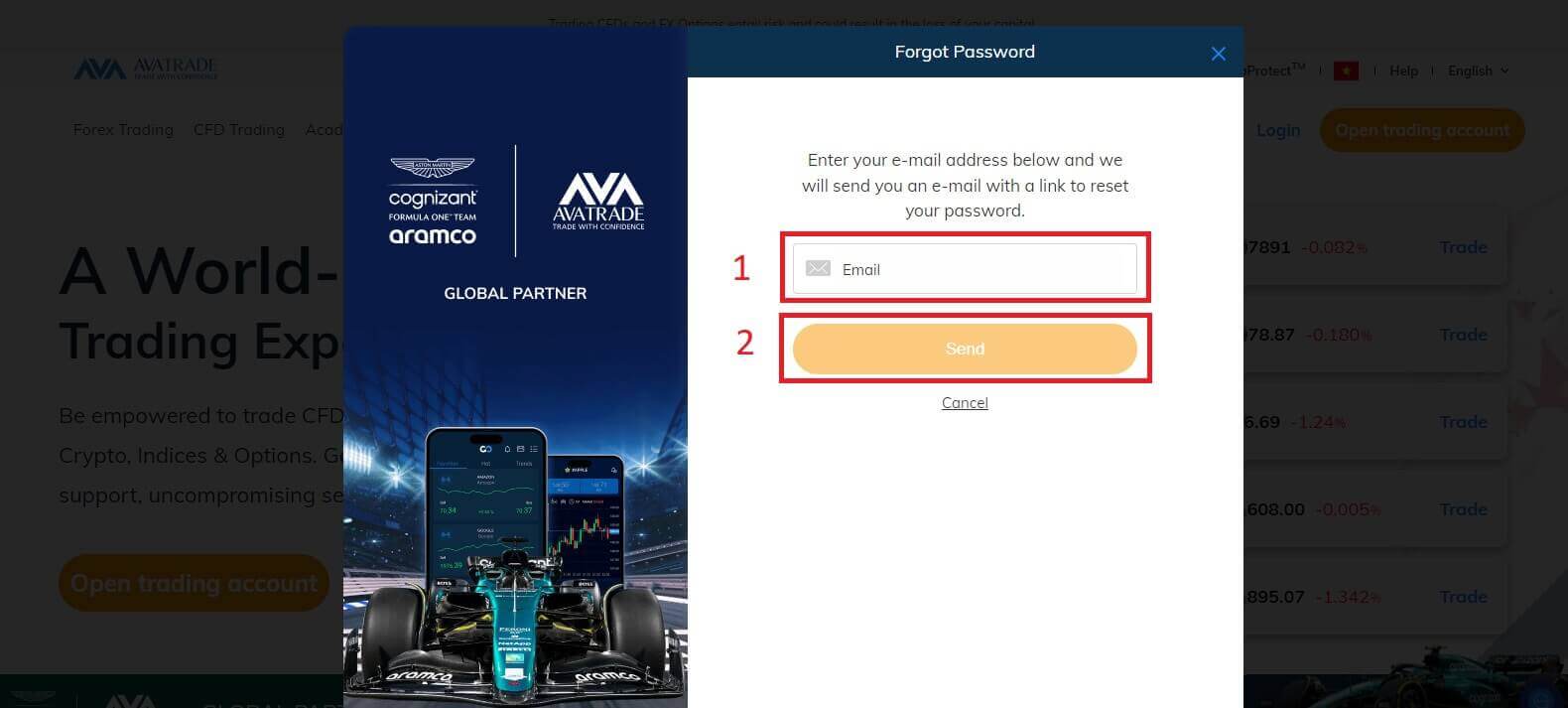
Derefter vil en meddelelse informere dig om, at tutor-e-mailen er blevet sendt til din e-mail.
Tjek venligst din e-mail omhyggeligt og klik på det angivne link. Når du klikker på linket, vil du blive dirigeret til gendannelsessiden for at nulstille din adgangskode. Udfyld venligst 2 abstracts for at starte:
- Din fødselsdag.
- Den nye adgangskode. (Bemærk venligst, at GDPR-reglerne vil kræve, at du ændrer din adgangskode hver 6. måned. Vælg derfor en ny adgangskode, som ikke er en, du har brugt på denne side tidligere)
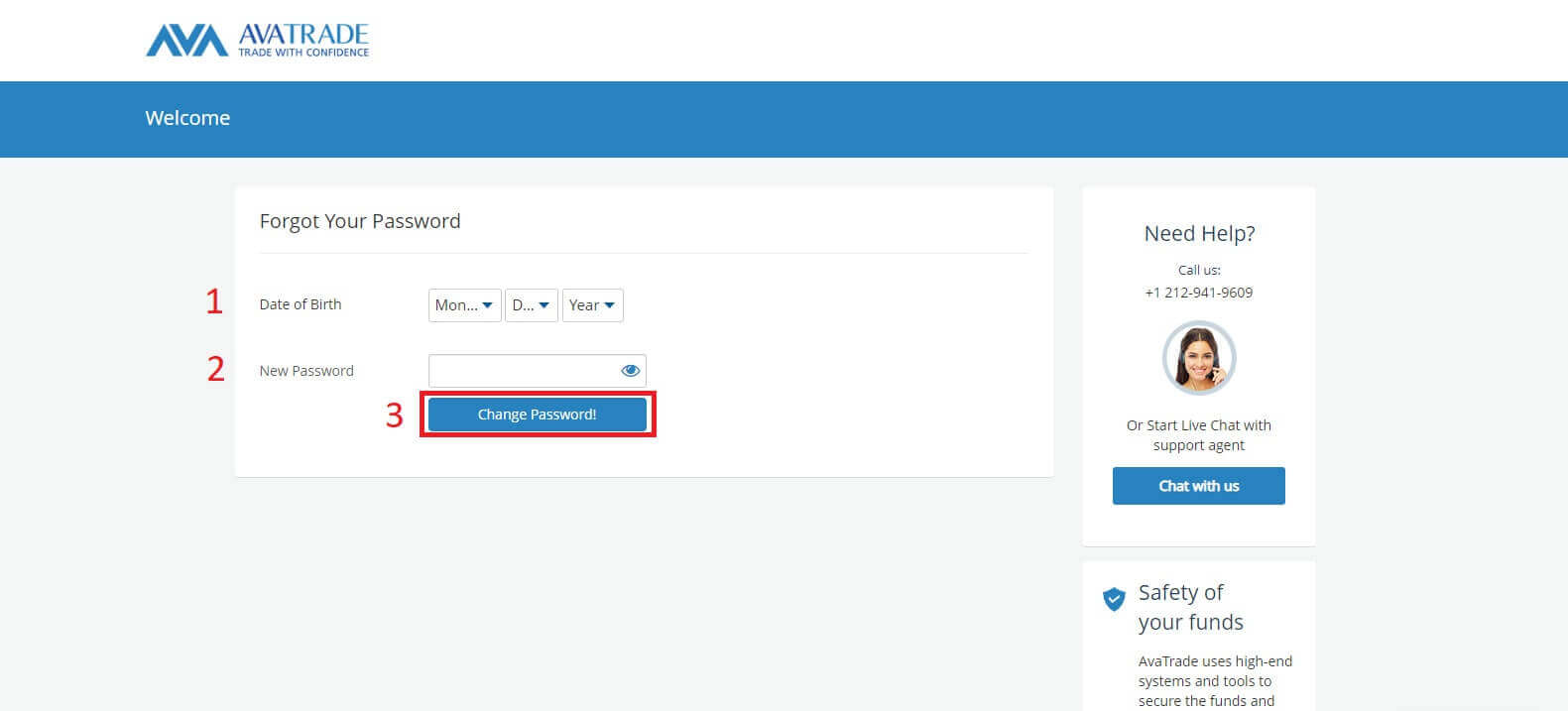
Hvis alle abstracts opfylder systemkravet, vil der dukke en formular op for at lykønske dig med at have ændret din adgangskode.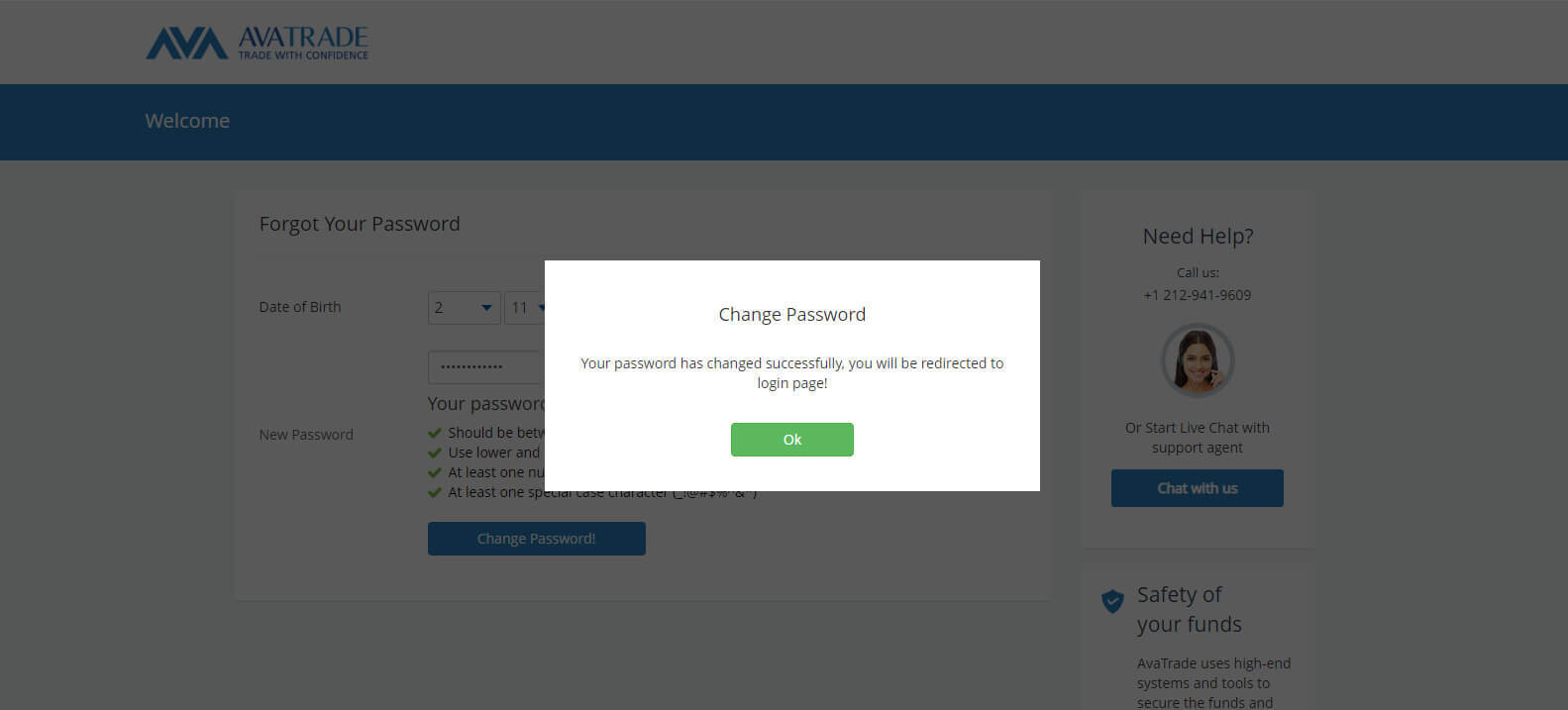
Ofte stillede spørgsmål (FAQ)
Hvordan opdaterer jeg mit telefonnummer?
Hvis du ønsker at opdatere dit telefonnummer på din konto, skal du følge disse trin:
Log ind på dit Min konto-område.
Klik på fanen Personlige oplysninger til venstre
Identificer telefonnummeret i feltet Personlige oplysninger .
Klik på blyantikonet for at redigere det.
Opdater med den korrekte telefon, og klik på Send.
Telefonnummeret vises sammen med det nye nummer, du har gemt.
Kan jeg logge ind på AvaTrade fra forskellige enheder?
Du kan logge ind på AvaTrade fra forskellige enheder, såsom din computer, tablet eller smartphone. Du skal blot følge disse trin:
Gå til AvaTrade-webstedet eller brug AvaTrade-appen på din foretrukne enhed.
Indtast din e-mailadresse og adgangskode.
Gennemfør eventuelle yderligere sikkerhedstrin, såsom to-faktor-godkendelse (2FA).
Af sikkerhedsmæssige årsager kan AvaTrade bede dig om at bekræfte din identitet, når du logger ind fra en ny enhed eller placering. Brug altid sikre og betroede enheder til at få adgang til din handelskonto.
Hvad gør jeg, hvis min AvaTrade-konto er låst eller deaktiveret?
Hvis din AvaTrade-konto er låst eller deaktiveret, kan det skyldes sikkerhedsmæssige årsager eller et mislykket loginforsøg. Sådan løser du dette problem:
Besøg AvaTrades websted og klik på linket "Glemt adgangskode" eller "Nulstil adgangskode".
Følg instruktionerne sendt til din registrerede e-mail for at nulstille din adgangskode.
Hvis problemet fortsætter, skal du kontakte AvaTrades kundesupport for at få hjælp.
Bekræft, at din konto ikke er midlertidigt deaktiveret på grund af sikkerhedsproblemer, og giv al nødvendig dokumentation for at genoprette adgangen.
Prioriter altid kontosikkerhed og følg AvaTrades retningslinjer for at holde din handelskonto sikker.
Navigering i AvaTrade: En guide til ubesværet registrering og login
Afslutningsvis har denne omfattende guide dygtigt guidet dig gennem processerne med at registrere og logge ind på din AvaTrade-konto. Platformens forpligtelse til en brugervenlig oplevelse er tydelig i de strømlinede og effektive kontooprettelse og login-procedurer. At prioritere enkelhed sikrer en smidig onboarding-oplevelse for handlende, uanset deres ekspertiseniveau. Stol på AvaTrades intuitive tilgang til en sikker og ligetil indledning på din handelskonto, der markerer begyndelsen på en vellykket økonomisk rejse.